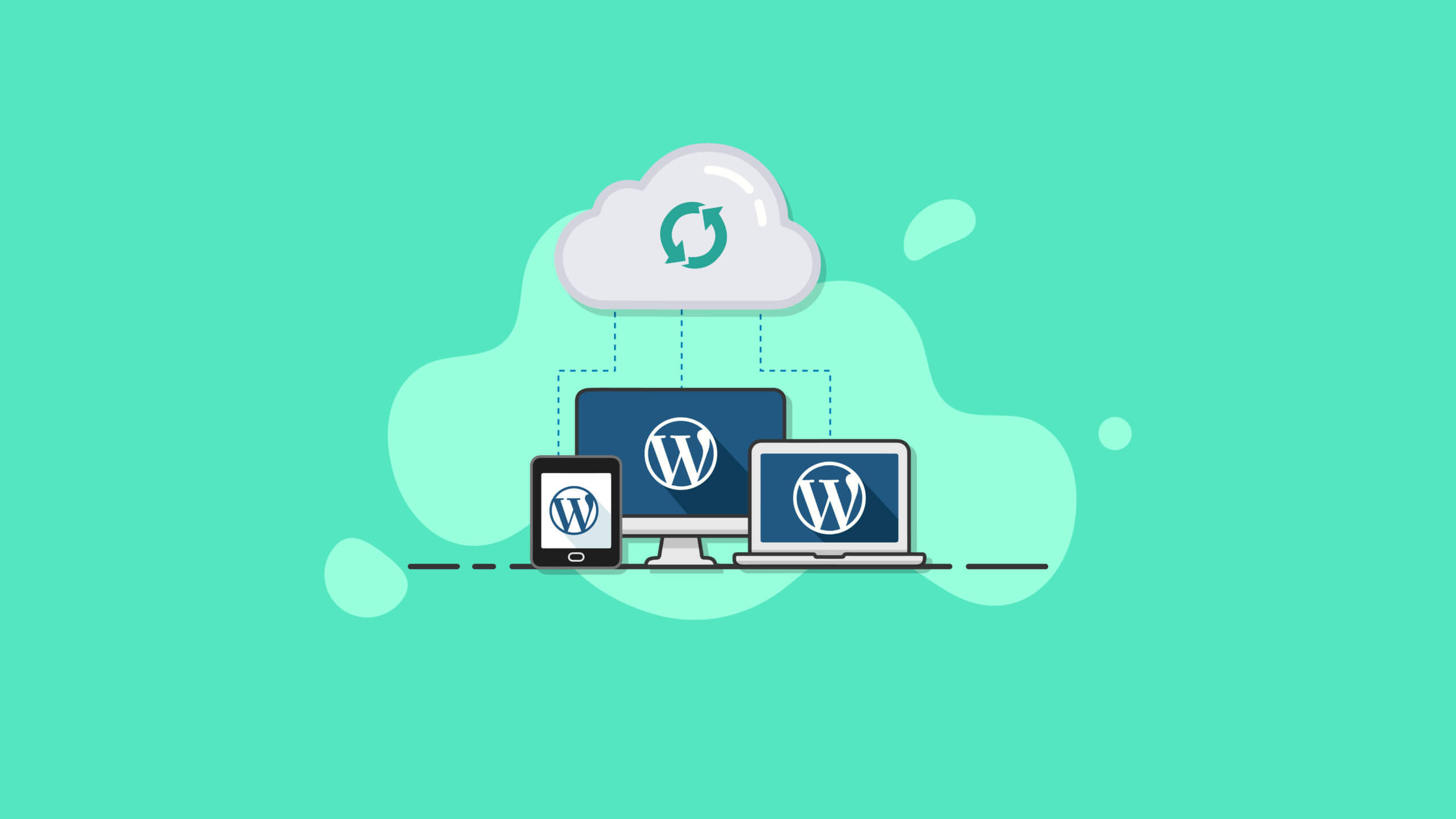Backup-uri WordPress: ultimul ghid
Publicat: 2020-11-18Dacă aveți un site web WordPress, copiile de rezervă WordPress ar trebui să fie în partea de sus a listei de priorități pentru a vă proteja activitatea online. Importanța unui plan de rezervă WordPress este unul dintre lucrurile cheie pe care trebuie să le înțelegeți pe măsură ce vă creați și dezvoltați site-ul web.
În acest ghid, vă vom arăta exact de ce sunt atât de importante copiile de rezervă WordPress. Vă vom face pas cu pas prin diferitele moduri în care puteți face backup pentru WordPress și vom fi gata să îl restaurați în cazul în care se întâmplă cel mai rău scenariu. De asemenea, vom acoperi cele mai bune soluții de backup WordPress și vă vom menține actualizate copiile de rezervă cu cel mai mic efort posibil. Hai să ne scufundăm!
Ce este o copie de rezervă WordPress?
O copie de rezervă WordPress este în esență o copie a site-ului dvs. WordPress în orice moment. Simliar la copiile de rezervă ale computerului, telefonului sau hard disk-ului, un site web WordPress are nevoie de o copie de rezervă pentru a captura modificările și adăugările la fișierele care vă fac funcționarea site-ului web.Backup-uri WordPress explicate
O copie de rezervă WordPress este o copie complet funcțională a bazei de date și fișiere WordPress. Dacă site-ul dvs. web se deteriorează sau se pierde din orice motiv, dacă aveți o copie de rezervă a întregului site, vă va permite să readuceți imediat site-ul web la un moment dat înainte ca acesta să se prăbușească sau să fie compromis.
Un site web WordPress cuprinde o bază de date și multe, multe fișiere. Fișierele care cuprind site-ul dvs. WordPress constau din fișierele de instalare de bază WordPress plus o bază de date WordPress cu conținutul unic al site-ului dvs., cum ar fi conținutul postărilor și paginilor dvs. În plus, un site web WordPress conține fișiere care operează temele și pluginurile dvs. Aceste fișiere sunt de obicei stocate în directorul public_html de pe serverul web care rulează site-ul dvs. web.
Dacă nu ați făcut o copie de siguranță corectă a site-ului dvs. web și datele dvs. sunt sparte, pierdute sau corupte, nu veți rămâne decât cu o listă goală pentru a începe din nou. Nu veți avea altă opțiune decât să începeți să reconstruiți întregul site de la zero. După cum vă puteți imagina, acesta ar fi un scenariu de coșmar pentru aproape fiecare proprietar de site WordPress.
Dar de aici intră în imagine copiile de rezervă WordPress pentru a salva ziua și a vă oferi un somn mai bun.
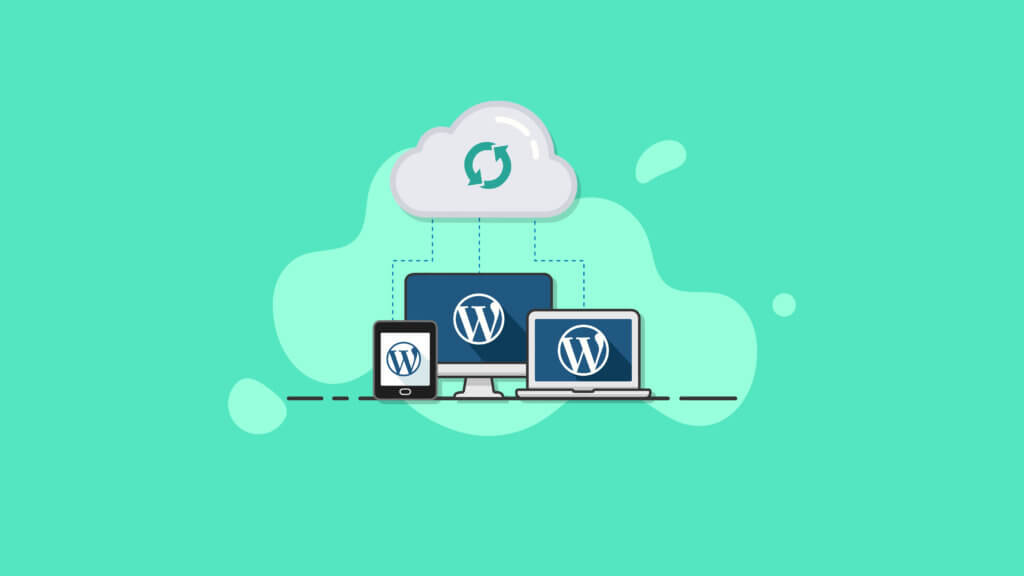
O copie de rezervă a site-ului dvs. WordPress vă va economisi mult timp, energie și frustrare dacă se întâmplă cel mai rău și întregul site este pierdut sau corupt.
Ce face o copie de rezervă WordPress?
O copie de rezervă WordPress realizează o copie a fișierelor și a bazei de date a site-ului dvs. web cu un timestamp, astfel încât să știți exact când a fost efectuată copia de rezervă.Indiferent de tehnica de backup pe care alegi să o folosești, o copie de rezervă WordPress preia toate datele din fișierele site-ului și din baza de date și le plasează într-o locație sigură, denumită în mod obișnuit „destinație la distanță”.
Un instrument de backup WordPress ar trebui să vă permită, de asemenea, să programați copiile de rezervă pentru a rula automat, astfel încât să nu trebuie să vă amintiți să le rulați pe cont propriu.
Apoi, în funcție de momentul în care a fost făcută cea mai recentă copie de rezervă, site-ul dvs. poate fi restaurat instantaneu la acel punct, indiferent de ce a greșit.
Cele mai bune instrumente de backup WordPress au aceste calități:
- Sunt ușor de utilizat și „doar funcționează”
- Sunt construite având în vedere nevoile site-urilor web WordPress
- Copiați toate fișierele necesare pentru a vă restabili complet site-ul WordPress, nu doar baza de date
- Rulați automat copii de rezervă ale site-ului dvs. web, în culise, astfel încât să nu aveți nevoie să vă gândiți la asta sau să vă amintiți să le faceți manual
Există mai multe tehnici pe care le puteți utiliza pentru a face backup pentru WordPress și ne vom scufunda în ele doar puțin. Dacă sunteți ca majoritatea oamenilor, probabil că veți dori să utilizați cel mai simplu și mai eficient instrument de backup WordPress disponibil.
Dacă nu v-ați gândit niciodată prea mult la crearea de copii de rezervă în mod regulat pe site-ul dvs. WordPress, probabil că vă întrebați de ce este un pas atât de vital. La urma urmei, va merita timpul necesar pentru a vă păstra site-ul web?
De ce am nevoie de o copie de rezervă WordPress?
Aveți nevoie de o copie de rezervă WordPress din câteva motive importante pe care poate nu le-ați luat în considerare înainte. Să acoperim motivele pentru care backupurile WordPress sunt atât de vitale.
7 motive pentru care trebuie să faceți backup pentru WordPress
În primul rând, să analizăm de ce este atât de important să aveți un plan de rezervă pentru site-ul dvs. WordPress. Iată câteva motive pentru care aveți nevoie de o copie de rezervă a site-ului dvs.
- La fel ca o copie de rezervă a computerului sau a telefonului, site-ul dvs. web are nevoie și de o copie de rezervă. Fișierele de pe computer sau telefon ar putea fi pierdute și același lucru este valabil și pentru fișierele site-ului dvs. web. Fișierele site-ului dvs. web se află pe un server, dar aceste fișiere pot fi ușor șterse sau pierdute în totalitate, astfel încât veți avea nevoie de o copie de rezervă a tuturor fișierelor necesare pentru a vă rula site-ul web.
- Site-ul dvs. se confruntă cu amenințări de securitate și riscuri de pierdere a datelor. Adevărul este că site-urile web WordPress pot fi o țintă ușoară pentru hacks sau încălcări ale securității dacă nu sunt implementate anumite măsuri de securitate. Un site web piratat ar putea însemna modificări permanente sau fișiere corupte care fac imposibilă recuperarea site-ului dvs. web ... dacă nu aveți o copie de rezervă. Riscurile suplimentare includ programe malware, blocări ale serverului, comenzi greșite și, desigur, erori de utilizator.
- WordPress, în mod implicit, nu are un mecanism de backup încorporat, așa că va trebui să găsiți o soluție de backup. WordPress este, fără îndoială, cel mai puternic sistem de management al conținutului (CMS) care există astăzi, dar software-ul se bazează pe utilizatori pentru aveți grijă de anumite sarcini de gestionare a site-urilor web, cum ar fi actualizări, securitate ... și backup-uri.
- Este posibil ca backupul gazdei dvs. să nu fie suficient. Unele gazde oferă copii de rezervă pentru site-urile dvs. web, deci credeți că sunteți acoperit. Dar aceste copii de siguranță pot rămâne scurte, deoarece nu sunt de fapt concepute special pentru site-urile web WordPress. Copiile de rezervă ale gazdei pot să nu aibă frecvența, controlul sau opțiunile de personalizare de care aveți nevoie. De asemenea, este posibil să trebuiască să vă bazați pe o tehnologie de asistență pentru a vă restabili manual site-ul web dacă ceva nu merge bine, ceea ce vă costă perioade de oprire valoroase.
- Majoritatea site-urilor web se schimbă frecvent, deci copiile de rezervă trebuie să aibă loc frecvent. Modificările aduse site-ului dvs. web includ totul, de la conținut nou sau actualizat (cum ar fi postări de blog sau pagini noi), achiziții (dacă rulați un site de comerț electronic), comentarii, utilizatori noi, încărcări de imagini sau fișiere sau chiar actualizări de versiuni ale pluginurilor, temelor sau Nucleul WordPress. Unele dintre aceste modificări se pot întâmpla în fundal, așa că veți dori să le capturați cu backupuri frecvente în cazul în care trebuie să reveniți.
- Înainte de a rula actualizările temelor, pluginurilor și nucleului WordPress, aveți nevoie de o copie de rezervă. Păstrarea actualizată a software-ului site-ului dvs. web este o bună practică de securitate foarte importantă, deoarece actualizările versiunilor la temele, plugin-urile și nucleul WordPress implică adesea patch-uri de securitate. În timp ce majoritatea dezvoltatorilor testează compatibilitatea cu versiunile anterioare înainte de a împinge actualizările, este, de asemenea, întotdeauna o idee bună să rulați o copie de rezervă înainte de a actualiza ceva în cazul în care ceva se strică.
- Copiile de rezervă sunt ca o asigurare pentru site-ul dvs. web. Este posibil să nu vă gândiți la asta în acest fel, dar site-ul dvs. web are o valoare monetară substanțială, bazată exclusiv pe timpul pe care l-ați petrecut construindu-l, modificându-l și întreținându-l. De fapt, am venit cu o formulă, la fel ca și compania dvs. de asigurări în ceea ce privește valoarea „înlocuitoare” a unei mașini sau case, și am numit-o Calculator de înlocuire a conținutului.
Cât de des ar trebui să fac backup pentru site-ul meu WordPress?
Ar trebui să faceți backup site-ului dvs. WordPress de câte ori se schimbă.
„Modificările” aduse site-ului dvs. web cuprind o varietate de lucruri pe care este posibil să nu le fi luat în considerare până acum, deoarece site-urile web WordPress se întâmplă multe în culise.
Câteva exemple de modificări ale site-ului dvs. web includ:
- Adăugarea / editarea conținutului (cum ar fi adăugarea de postări / pagini noi)
- Tranzacții noi (dacă rulați un site de comerț electronic sau un magazin online)
- Rulează actualizări de versiuni pentru plugin-uri, teme sau nucleul WordPress
- Încărcarea de pluginuri sau teme noi
- Înregistrări de utilizatori noi
- Comentarii noi
- Modificări ale setărilor
De exemplu, când actualizați WordPress în orice mod, ar trebui să rulați imediat o copie de rezervă completă. Acest lucru se aplică și modificărilor la:
- Versiunea de bază WordPress
- Teme
- Pluginuri
- Schimbări de dezvoltare
- Conţinut
Dacă rulați un site cu multă activitate, probabil că adăugați conținut nou tot timpul. Dar ce se califică exact ca conținut al site-ului?
Conținutul este tot ceea ce creați și publicați pe site-ul dvs., inclusiv noi:
- Articole și bloguri
- Videoclipuri și fotografii
- Infografie
- Podcast-uri și alte fișiere audio
- Mult mai mult
Frecvența în care conținutul nou este adăugat pe site este cel mai mare factor determinant cu privire la frecvența cu care executați copii de rezervă. Site-urile web mai active vor avea modificări zilnice sau chiar orare . Rularea regulată a copiilor de rezervă WordPress, pe baza activității site-ului dvs., este un pas extrem de important al procesului, care nu poate fi trecut cu vederea.
De exemplu, dacă rulați un site web de restaurant și îl actualizați doar o dată pe săptămână cu ofertele speciale săptămânale, puteți rula copiile de rezervă o dată pe săptămână. Cu toate acestea, dacă site-ul dvs. are un blog foarte activ sau o platformă de comerț electronic și o mulțime de activități orare, va trebui să rulați copii de rezervă de multe ori în fiecare zi.
Imaginați-vă procesul frustrant și consumator de timp de repostare (sau chiar mai rău, rescriere și repostare) de zeci de articole sau descrieri de produse, deoarece ați avut o încălcare a datelor și site-ul dvs. nu a fost făcut backup.
Mai mult, dacă site-ul dvs. primește o mulțime de comentarii ale utilizatorilor sau răspunsuri din formularul de contact, acele interacțiuni sunt înregistrate și stocate în baza de date WordPress. Dacă activitatea dvs. de utilizator este constantă și consecventă, va trebui să rulați un serviciu de copiere de rezervă WordPress în timp real, care va crea noi puncte de restaurare a site-ului de fiecare dată când detectează orice modificare a site-ului dvs.
Exemple de planuri de backup pentru un site WordPress
Utilizatorii WordPress întreabă adesea „cât de des ar trebui să fac o copie de rezervă a site-ului meu?” Pentru a vă ajuta, iată două opțiuni recomandate de programare a copiilor de rezervă WordPress pentru a începe:
- Starter: Backup complet lunar + Backup săptămânal al bazei de date - Acest program de backup va acoperi site-urile web care se actualizează o dată pe săptămână sau mai puțin, făcând backup pentru baza de date. O copie de rezervă completă se va întâmpla o dată pe lună pentru a acoperi orice alte modificări sau actualizări.
- Blogger activ: Backup complet săptămânal + Backup zilnic al bazei de date - Acest program de backup este conceput pentru site-uri web actualizate mai frecvent, cum ar fi bloggerii care publică conținut nou în fiecare zi. Acest program de rezervă ar funcționa bine și pentru magazinele mici de comerț electronic cu vânzări zilnice sau săptămânale.
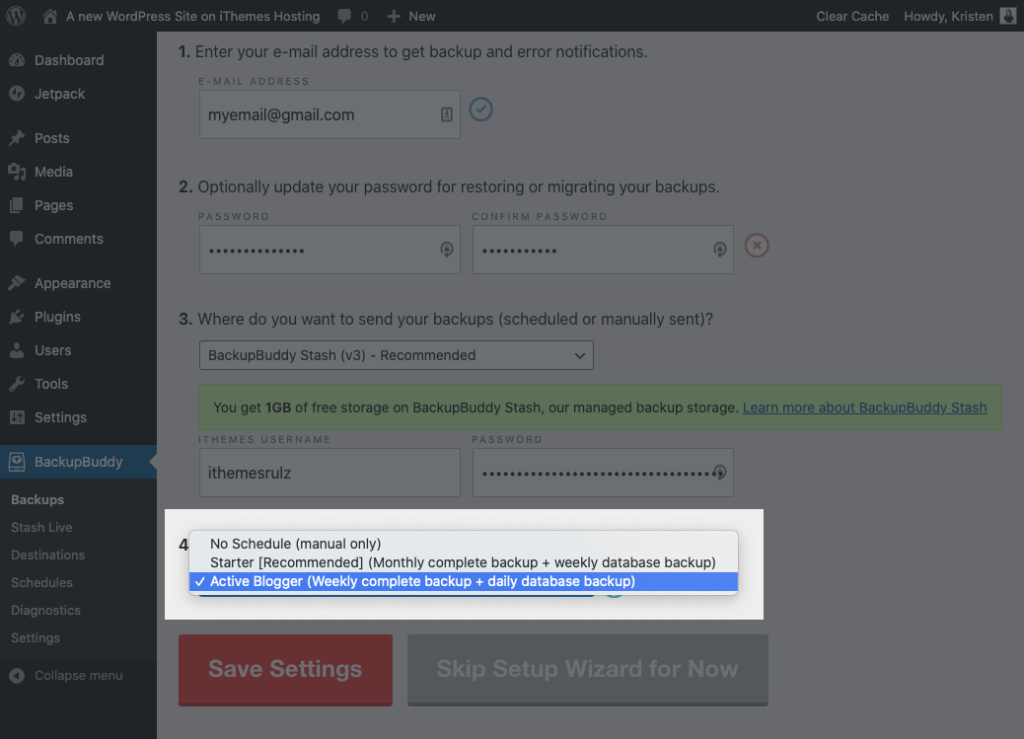
Ce ar trebui să conțină o copie de rezervă WordPress?
O copie de rezervă WordPress ar trebui să conțină nu doar baza de date WordPress, ci și toate fișierele din instalarea WordPress, fișierele tematice și plugin-uri și încărcările bibliotecii media. O copie de rezervă completă pentru WordPress nu este o mică lucru, deoarece soluția de backup va trebui să fie suficient de „inteligentă” pentru a recunoaște toate aceste fișiere și foldere.
În timp ce căutați soluții de rezervă WordPress pentru site-ul dvs., probabil că veți întâlni mai multe surse care vă vor spune cum să faceți backup doar pentru baza de date WordPress. Și, deși aceasta este o parte foarte importantă a procesului, o copie de rezervă a bazei de date WordPress nu merge suficient de departe.
Pentru o copie de rezervă completă a site-ului, va trebui să aveți copii stocate ale tuturor:
- Fișierele de bază WordPress
- Baza de date WordPress
- Biblioteca media WordPress
- Fișierele plugin și temă WordPress
Deși acest lucru poate părea un proces descurajant, promitem că există o soluție simplă pe care oricine o poate folosi fără eforturi mari. Nu încetați să citiți acum!
Cum fac backup pentru site-ul meu WordPress?
După cum sa menționat mai devreme, aveți mai multe opțiuni diferite pentru a rula copii de rezervă WordPress. Cel pe care îl alegeți poate depinde de cunoștințele dvs. tehnice, de exhaustivitatea rezultatului și de cât de repede pot fi efectuate copiile de rezervă.
Iată câteva metode de salvare a unui site WordPress:
- Backup de gazdă web
- Metoda de backup manuală
- Plugin de rezervă WordPress
Să acoperim fiecare dintre aceste abordări de rezervă în detaliu.
Backup pentru gazdă web
Compania dvs. de găzduire web poate oferi o opțiune de rezervă pentru site-ul dvs. web. Cu acesta, este posibil să puteți programa anumite copii de rezervă automate ale site-ului.
Cu toate acestea, multe copii de rezervă furnizate de gazde fac doar backup pentru baza de date și nu reușesc să facă backup fișierelor importante ale site-ului. Sau nu oferă o modalitate ușoară de a descărca fișierele de rezervă. Verificați doar că sunt suficient backupul gazdei mele? Infografică.
Backup manual WordPress
Este posibil să vă copiați manual site-ul prin exportarea bazei de date și crearea copiilor tuturor fișierelor site-ului.
Cu toate acestea, acesta poate fi un proces care consumă mult timp, care necesită o cantitate decentă de înțelegere tehnică și abilități. Dacă vă simțiți confortabil cu cPanel, FTP și phpMyAdmin (și aveți ceva timp suplimentar la îndemână), s-ar putea să vă gândiți la procesul de executare a copiilor de rezervă manuale.
Dacă nu sună cum doriți să petreceți timpul, există câteva soluții puternice de pluginuri de rezervă care vă vor face treaba cu un efort minim.
Dar dacă preferați să abordați lucrarea manual, puteți face și asta. Primul lucru de făcut este să vă conectați la phpMyAdmin pe serverul dvs. Din fereastra din partea stângă a ecranului, selectați baza de date WordPress pe care doriți să o copiați.
Fereastra din partea dreaptă va afișa toate tabelele care se află în baza de date WordPress. Veți dori să faceți clic pe fila „Export” din setul superior de file.
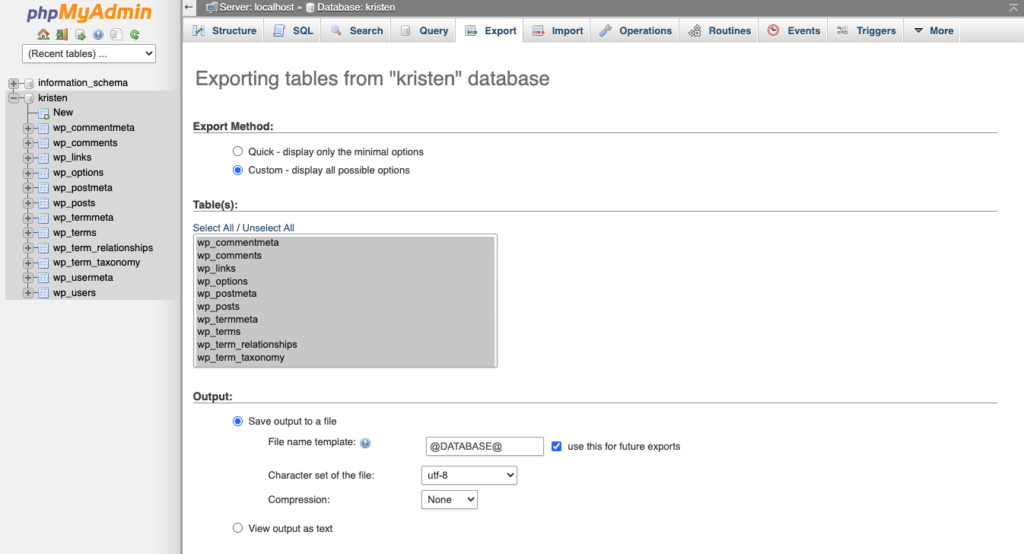
Selectați opțiunea Rapidă, apoi faceți clic pe „Du-te”. Apoi veți primi o solicitare care vă solicită să descărcați un fișier.
Salvați acest fișier pe computer. Dacă baza de date este mare, descărcarea poate dura câteva clipe.
De asemenea, puteți alege opțiunea de backup personalizat dacă doriți să modificați comportamentul implicit. În pasul de mai sus, alegeți opțiunea „Personalizat” în loc de opțiunea „Rapid”. De acolo, veți vedea opțiunile detaliate afișate.
Secțiunea Tabel este locul în care puteți selecta dintre toate tabelele diferite din baza de date. Dacă alte programe utilizează baza de date, alegeți doar tabelele care corespund instalării dvs. WordPress. Acestea vor fi cele care încep cu „wp_” sau un „table_prefix” pe care l-ați specificat deja în fișierul WordPress wp-config.php.
Dacă aveți instalat doar WordPress, lăsați-vă ca atare sau faceți clic pe „Selectați tot” dacă selecția a fost modificată. În secțiunea de ieșire, selectați „gzipped” sau „zipped” din caseta Compression. Acest lucru vă va permite să comprimați datele atunci când le descărcați.
În secțiunea Format, asigurați-vă că selectați SQL. Aceasta va exporta o secvență de comenzi SQL, mai degrabă decât alte formate de date, cum ar fi CSV, care nu ar funcționa pentru acest proces de backup. Când vedeți secțiunea specifică pentru Format, continuați și lăsați lucrurile exact așa cum sunt.
În secțiunea de creare a obiectelor, selectați următoarele:
- Drop Table
- Vedere
- Procedură
- Funcţie
- Eveniment
- Declanșator
Înainte de crearea bazei de date țintă, va apela o instrucțiune DROP care șterge orice tabel vechi existent, dacă acestea există. După aceasta, veți dori să vă asigurați că părăsiți secțiunea Opțiuni de creare a datelor exact așa cum sunt deja.
Mergeți în partea de jos a ferestrei și faceți clic pe „Go”. Vi se va solicita să descărcați un fișier. Salvați acest fișier pe computer. Rețineți că acest proces nu face backup pentru toate fișierele și folderele (cum ar fi imaginile). Cu toate acestea, toate lucrurile, cum ar fi postările de blog și comentariile utilizatorilor, au fost efectuate cu acest proces de backup manual al bazei de date.
Plugin de backup WordPress
Avantajul unui plugin de rezervă WordPress este că a fost creat special pentru a face backup WordPress. Un plugin de backup WordPress vă permite, de asemenea, să efectuați copii de rezervă din tabloul de bord al administratorului WordPress.
Alegerea în pluginurile de rezervă WordPress variază de la alegeri 100% gratuite până la cei care percep o taxă premium. De asemenea, oferă diferite niveluri de caracteristici și asistență.
BackupBuddy este unul dintre cele mai populare și mai puternice pluginuri de backup WordPress, cu opțiuni de salvare a fișierelor și a bazei de date pentru locații de stocare sigure, în afara site-ului. Cu ajutorul pluginului BackupBuddy, puteți efectua o copie de rezervă a site-ului dvs. WordPress cu doar un clic de buton, chiar din tabloul de bord WordPress.
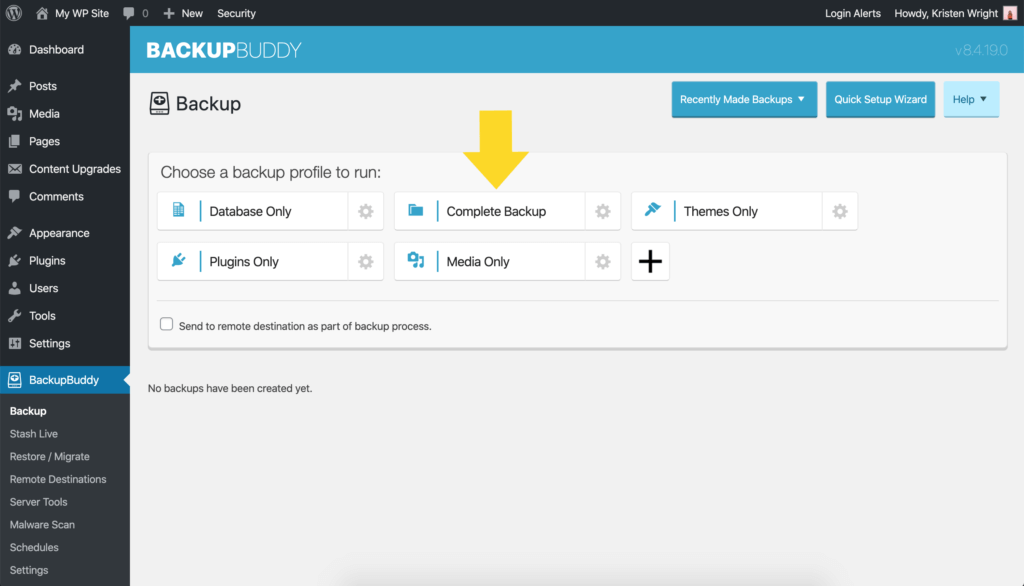
Treceți la secțiunea care acoperă 10 caracteristici de căutat într-un plugin de rezervă WordPress sau descărcați întreaga carte electronică chiar acum.
Unde sunt stocate copiile de rezervă WordPress?
Copiile de rezervă WordPress pot fi stocate într-o varietate de locații, în funcție de metoda pe care ați folosit-o pentru a face backup site-ului dvs.
De fapt, după ce ați înțeles importanța de a avea o copie de rezervă WordPress, următorul lucru de luat în considerare este locul în care sunt stocate fizic fișierele dvs. de rezervă. Întrebarea despre stocarea copiilor de rezervă este adesea trecută cu vederea, dar este unul dintre cei mai importanți factori de luat în considerare atunci când vă decideți asupra procesului general de copiere de rezervă WordPress.
Să acoperim 3 locuri comune în care sunt stocate fișierele de rezervă WordPress:
- Stocare gazdă web
- Stocare de rezervă locală
- Spațiu de stocare în cloud
Stocare gazdă web
Dacă gazda dvs. web oferă servicii de rezervă pentru planul dvs. de găzduire web, cel mai probabil vor gestiona locația fizică a locului în care sunt stocate datele dvs.
Deși acest lucru vă va economisi cu siguranță timp și bani, vă elimină, de asemenea, capacitatea de a controla modul în care sunt stocate datele și protocoalele de securitate care le înconjoară.
Dacă sunteți interesat să aflați detaliile despre cum și unde gazda dvs. stochează datele dvs. de rezervă, contactați-le și începeți să puneți aceste întrebări importante.
Stocare de rezervă locală
O copie de rezervă locală este un fișier de rezervă care este stocat pe același server ca site-ul dvs. web. În timp ce această metodă de stocare a copiilor de siguranță poate fi o setare implicită pentru multe soluții de backup, există mai multe motive importante pentru a nu stoca copiile de rezervă la nivel local.
- Deoarece o copie de rezervă locală este stocată pe site-ul dvs., aceasta nu oferă protecție împotriva unui server blocat sau a unui site defect.
- Există mari șanse ca, dacă site-ul dvs. web este deteriorat, backup-urile dvs. locale vor fi, de asemenea, deteriorate.
- Dacă site-ul dvs. este piratat și pierdeți accesul la site-ul dvs., pierdeți și accesul la fișierele de rezervă locale.
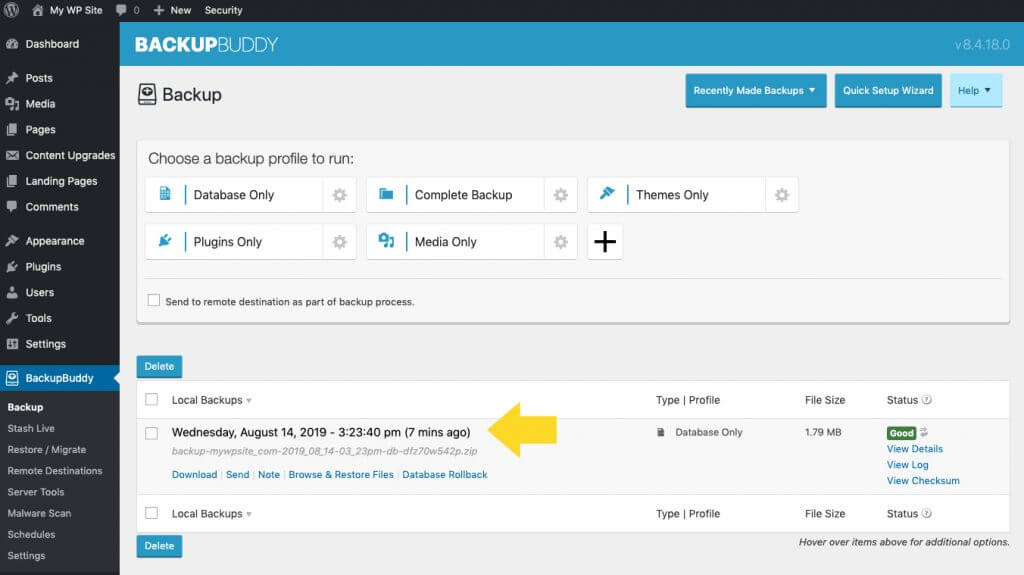
De asemenea, puteți stoca copii de rezervă pe un hard disk extern sau chiar pe computerul dvs. personal. Cu toate acestea, alegerea pentru această rută nu este de obicei cea mai bună alegere.
Amintiți-vă că copiile de rezervă sunt la fel de sigure ca hardware-ul care le stochează. Dacă aveți probleme hardware, computerul dvs. se blochează sau un dispozitiv de stocare extern este deteriorat sau furat, veți pierde copiile de rezervă sau acestea ar putea fi compromise.
Din cauza acestui pericol, dacă decideți să stocați copii de rezervă la nivel local, este extrem de important să le salvați și în locații mai sigure, cum ar fi o destinație la distanță sigură, în afara site-ului. Strategia dvs. de backup WordPress nu este completă fără un loc sigur, în afara site-ului, pentru stocarea fișierelor dvs. de rezervă, numit destinație la distanță.
O destinație la distanță este un loc sigur, în afara site-ului, pentru a stoca fișierele de rezervă ale site-ului dvs. web. O destinație la distanță este de obicei bazată pe cloud, ceea ce înseamnă că fișierele dvs. sunt găzduite într-o rețea de servere la distanță pentru a asigura redundanța datelor.
Redundanța datelor are loc atunci când aceeași bucată de date este stocată în două sau mai multe locuri separate. Redundanța este deosebit de importantă atunci când vine vorba de stocarea copiilor de rezervă (ale telefonului, fotografiilor digitale, computerului și site-ului web), deoarece nu doriți să riscați niciodată să vă pierdeți fișierele de rezervă. De aici intră în imagine Destinațiile îndepărtate.
Stocare de rezervă în cloud
Pentru mulți dezvoltatori WordPress, una dintre cele mai populare modalități de a-și salva copiile de rezervă în cloud este prin servicii precum Amazon S3 sau Dropbox. Dar amintiți-vă, aceste copii de siguranță sunt la fel de sigure ca platformele pe care călătoresc. Înainte de a vă transfera datele vitale în cloud, asigurați-vă că verificați dacă datele dvs. sunt protejate de accesul public. De asemenea, este o idee bună să aveți copii de rezervă suplimentare salvate.
Soluția dvs. de backup WordPress va trebui, de asemenea, să se integreze cu platformele de stocare bazate pe cloud, astfel încât să puteți transfera și descărca cu ușurință fișierele dvs. de rezervă.
Pluginul BackupBuddy, de exemplu, vă permite să trimiteți copiile de rezervă în afara site-ului către Amazon s3, Dropbox, Google Drive, OneDrive sau chiar sFTP. Puteți configura și configura cu ușurință setările conexiunii, astfel încât copiile de rezervă să fie trimise la destinația dvs. la distanță la alegere. BackupBuddy gestionează transferul de date al fișierelor dvs. de rezervă, astfel încât să nu trebuie să o faceți manual.
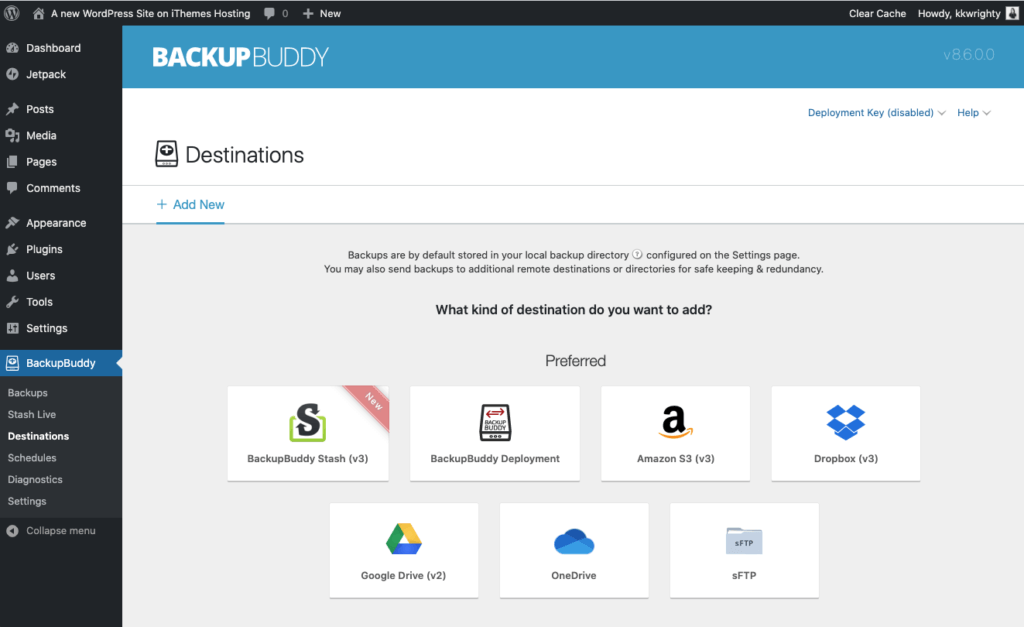
Care este cel mai bun plugin de backup pentru WordPress?
Pentru majoritatea utilizatorilor de WordPress și a administratorilor de site-uri web, folosirea unui plugin de backup WordPress pentru a face backup site-ului lor într-o locație sigură pe cloud este cea mai bună (și cea mai ușoară) opțiune.
Dar cum alegeți cel mai bun plugin de rezervă dintre multitudinea de opțiuni plătite și gratuite disponibile online și în depozitul de pluginuri WordPress?
10 caracteristici de căutat într-un plugin de backup WordPress
Dacă sunteți în căutarea unui răspuns solid care să vă conducă la cea mai bună soluție pentru proiectul dvs., asigurați-vă că aceste 10 caracteristici cheie există în pluginul de rezervă pe care alegeți să îl rulați:
1. Backup-uri complete (complete)
După cum am menționat mai devreme, un plugin de backup WordPress trebuie să poată efectua o copie de rezervă completă a site-ului web. Din nou, o copie de rezervă a bazei de date nu este suficientă.
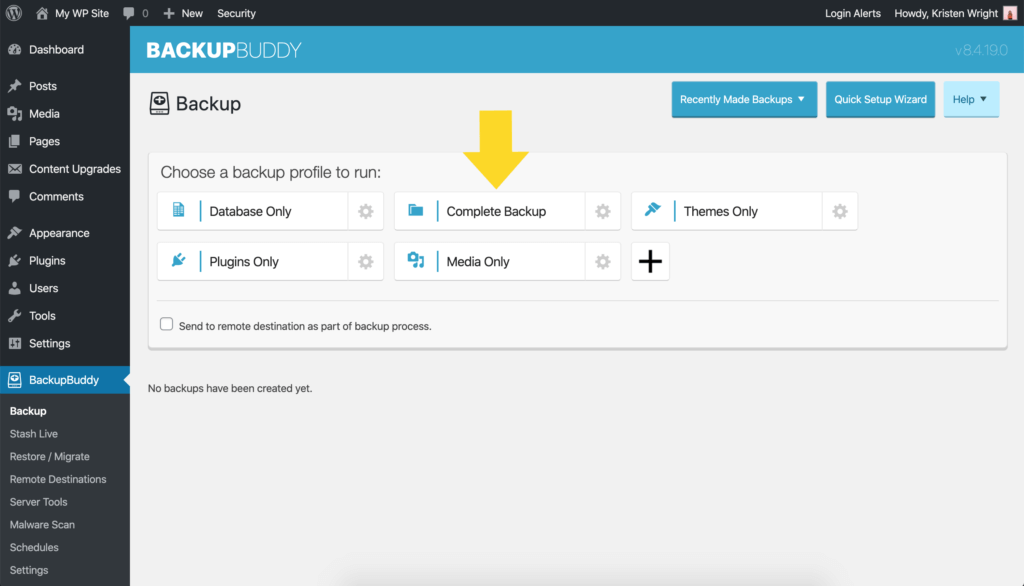
O copie de rezervă completă (completă) trebuie să includă:
- O copie completă și completă a bazei de date WordPress, inclusiv oferirea unei opțiuni de excludere sau includere a tabelelor non-implicite
- Toate fișierele directorului site-ului serverului
- Toate fișierele cu teme și pluginuri
- O opțiune pentru a include fișiere și date care nu au legătură cu WordPress
Dacă pluginul pe care îl priviți nu face backup pentru toate aceste fișiere, continuați să căutați o altă soluție.
2. Capacitatea de a programa copii de rezervă
Dacă sunteți ca majoritatea utilizatorilor de WordPress, probabil că nu locuiți pe tabloul de bord WordPress 24/7. La urma urmei, viețile noastre sunt pline de evenimente neașteptate și întreruperi constante.
Lucrând cu un plugin de copiere de rezervă WordPress care oferă posibilitatea de a crea planificări de copiere de rezervă WordPress, vă asumați întreaga responsabilitate de a vă autentifica și iniția copiile de rezervă ale site-ului dvs. în mod regulat.
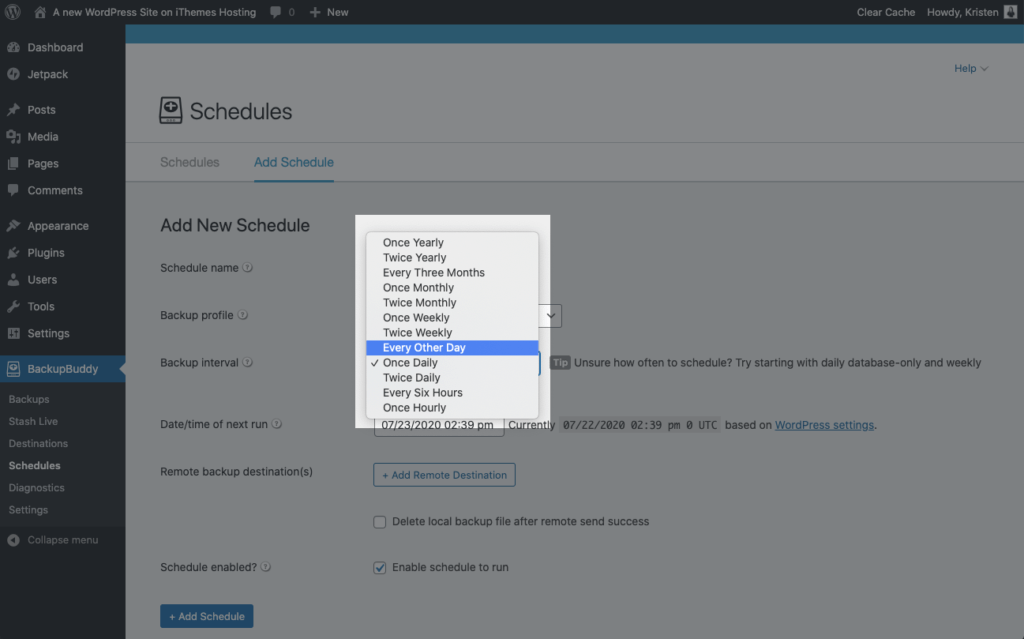
Amintiți-vă, site-ul dvs. web ar trebui să fie copiat de rezervă de fiecare dată când există vreo modificare, fie că este vorba de o modificare pe care ați inițiat-o sau pe care a făcut-o un utilizator. Dacă site-ul dvs. este extrem de activ și utilizatorii dvs. creează un flux constant de date noi pe site (comentarii, achiziții etc.), ar fi aproape imposibil să inițiați manual copii de siguranță suficiente pentru a ține pasul cu modificările constante.
Din acest motiv, un plugin care vă permite să vă programați frecvența de backup pe întregul site este o cerință obligatorie pentru majoritatea dezvoltatorilor WordPress.
3. Stochează copii de rezervă în mai multe locații de stocare off-site
Pluginurile de rezervă WordPress pot utiliza mai multe opțiuni diferite de stocare în afara site-ului, inclusiv:
- Dropbox
- Google Drive
- Servicii Web Amazon
- BackupBuddy Stash
- Servere la distanță (sFTP / FTP)
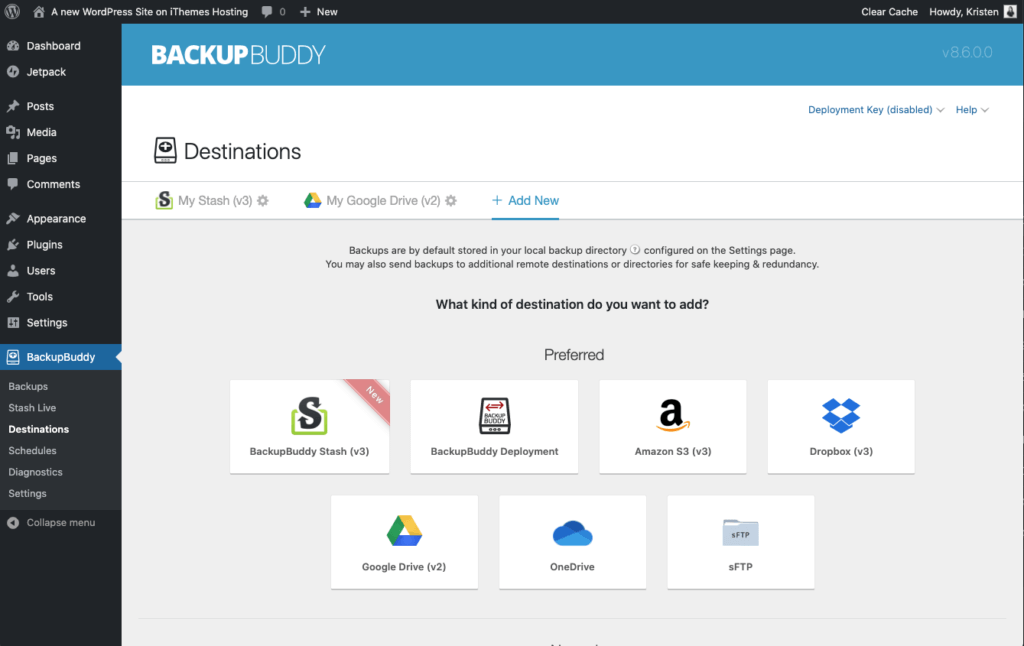
Cel mai important factor de luat în considerare aici este că pluginul oferă mai multe locații de stocare din care puteți alege și că puteți utiliza fiecare locație în același timp.
4. Restaurare rapidă și ușoară a site-ului web
Indiferent cât de bine funcționează un plugin de backup WordPress pentru a vă stoca datele, dacă nu puteți recupera și restaura datele rapid și eficient, nu este cea mai bună opțiune de plugin de rezervă de utilizat.
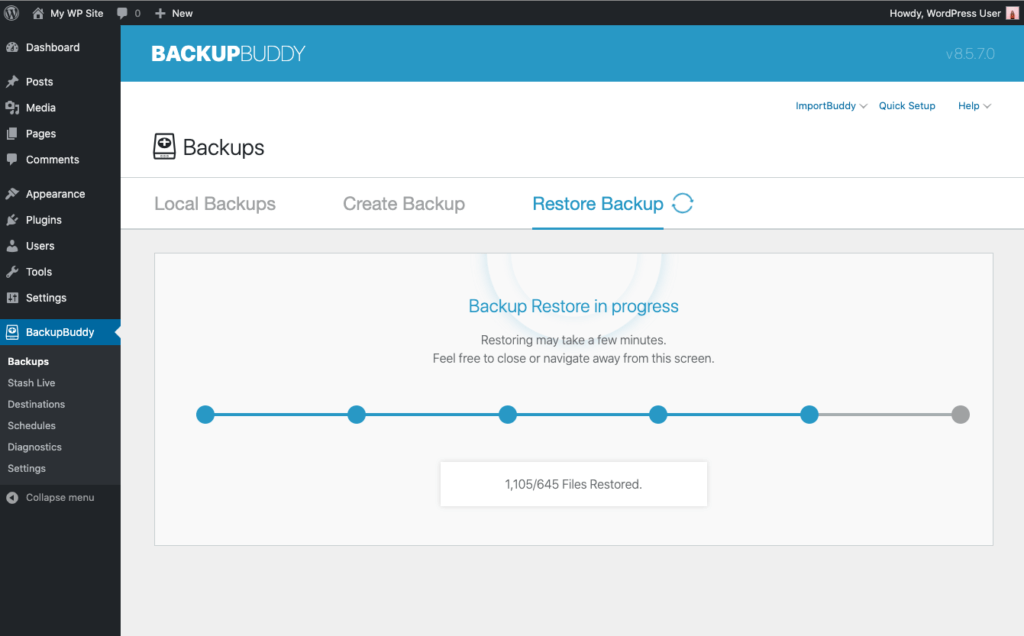
Puneți aceste întrebări atunci când examinați un plugin de rezervă pe care să îl utilizați pe site-ul dvs. WordPress:
- Oferă o soluție pentru combinarea copiilor de rezervă și restaurare WordPress?
- Voi putea să-mi restaurez site-ul web cu o durată minimă de nefuncționare absolută?
- Care este procesul de restaurare a unui site care a intrat în funcțiune? Ce anume va trebui să faceți odată ce sentimentul de panică dispare?
- Veți putea suprascrie fișierele și bazele de date existente?
- Vă oferă posibilitatea de a alege să restaurați numai fișiere sau doar o bază de date?
- Aveți nevoie de acces la tabloul de bord WordPress pentru a vă restabili site-ul (Sugestie, adesea când un site WordPress cade, nu veți avea acces la tabloul de bord)?
- Îți poți restabili versiunea actuală de WordPress?
Amintiți-vă, cu numărul de opțiuni de plugin disponibile pe piață, nu este nevoie să faceți compromisuri cu oricare dintre aceste întrebări.
5. Personalizați conținutul copiei de rezervă
După cum am discutat mai devreme, o copie de rezervă WordPress adecvată a site-ului dvs. trebuie să conțină întregul site. Dar un avantaj suplimentar pentru pluginul pe care îl alegeți este că puteți utiliza unul care vă oferă posibilitatea de a personaliza ceea ce este inclus în fiecare copie de rezervă.

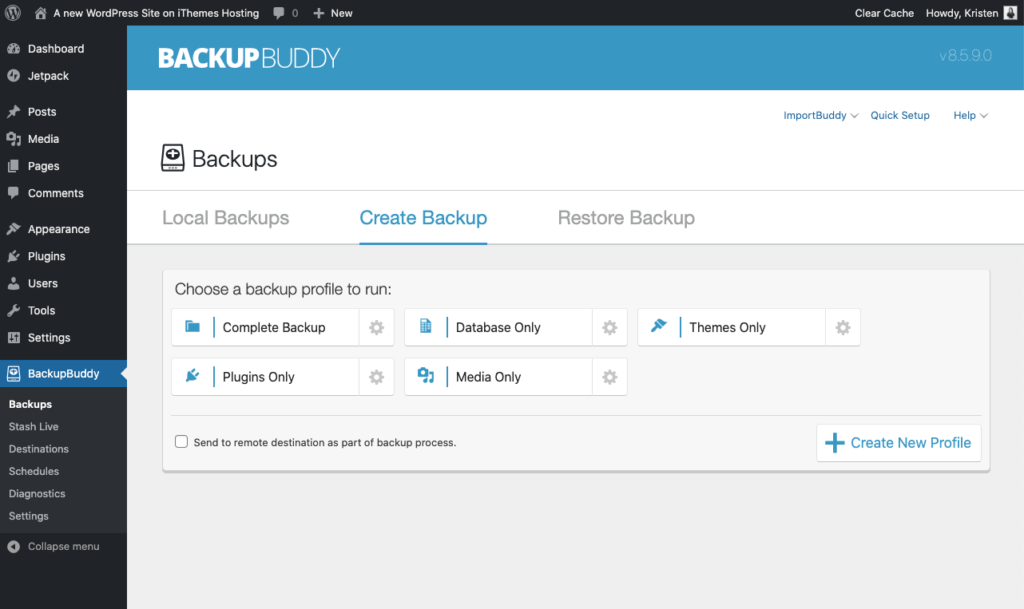
Pentru anumite site-uri și circumstanțe, posibilitatea de a include sau exclude tabele, fișiere și foldere specifice bazei de date poate economisi mult timp și resurse de server. De exemplu, pluginul BackupBuddy oferă 5 tipuri de backup-uri WordPress, astfel încât să puteți rula tipul de backup de care aveți nevoie.
6. Posibilitatea de a utiliza un fișier de rezervă pentru a vă muta site-ul web
Când este timpul să mutați un site web WordPress pe o nouă gazdă sau server sau dacă doriți să mutați un site web WordPress pe un domeniu nou, s-ar putea să vă așteptați să petreceți ore întregi completând sarcina. La urma urmei, o migrare a site-ului web nu se poate face prin simpla încărcare a fișierelor de rezervă într-o locație nouă și aducerea site-ului înapoi.
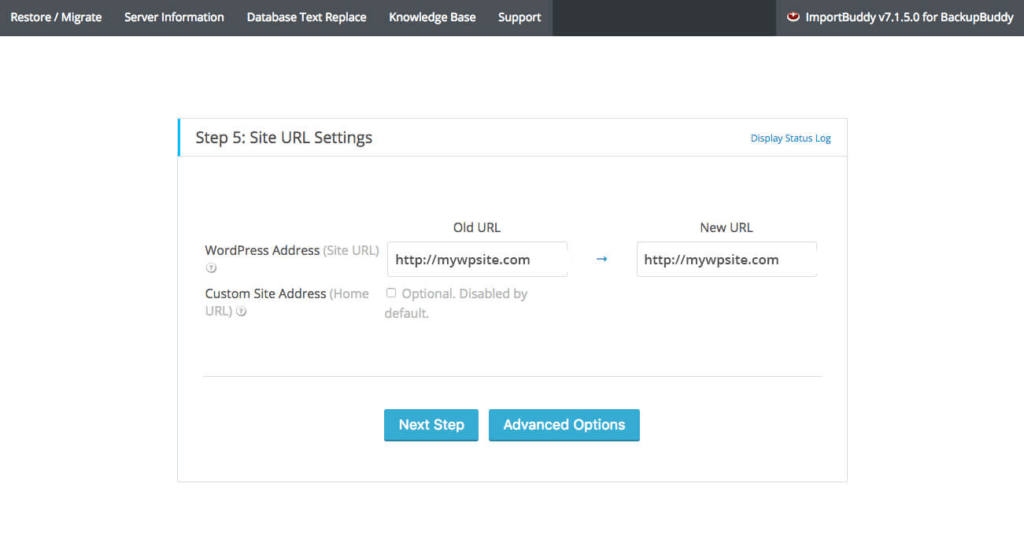
Înainte de a decide asupra unui plugin de rezervă WordPress, aflați dacă vă poate ajuta cu migrarea completă a site-ului adresând următoarele întrebări:
- Înlocuiește toate adresele URL codate, inclusiv cele din baza de date și setările opțiunilor?
- Vă va oferi o modalitate de a căuta și înlocui text în întreaga bază de date și pe site?
- Pluginul va gestiona corect datele serializate, inclusiv cele stocate în alte date serializate?
- Are capacitatea de a clona WordPress?
- Poate face față etapelor WordPress?
Fără aceste abilități, pluginul nu va fi de mare ajutor atunci când este timpul să vă migrați site-ul către o nouă locație de gazdă sau server.
7. Backup notificări prin e-mail
Căutați un plugin de rezervă care să vă ofere posibilitatea de a vă notifica prin e-mail atunci când o sarcină a fost finalizată sau a eșuat. Notificările prin e-mail de rezervă vă țin la curent cu ceea ce se întâmplă cu copiile de rezervă WordPress, astfel încât să știți întotdeauna starea copiilor de rezervă.
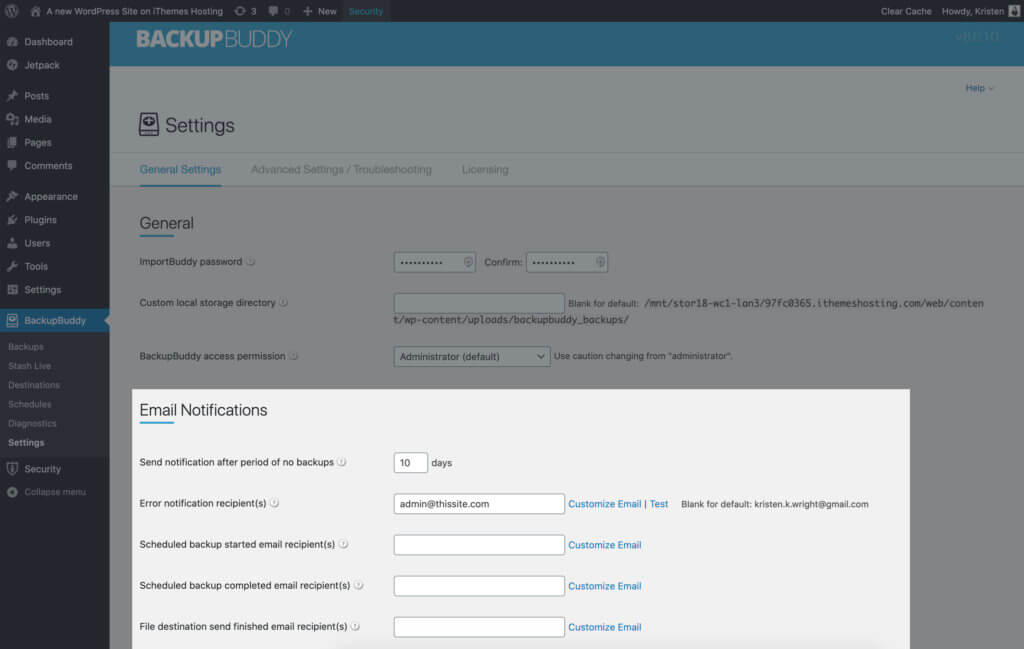
8. Posibilitatea de a restaura pluginuri, teme, versiunea WordPress și fișiere individuale
Pentru cei care dezvoltă site-uri WordPress pentru clienți, de prea multe ori un client va comite o greșeală în tabloul de bord, care necesită intervenția cu o soluție rapidă.
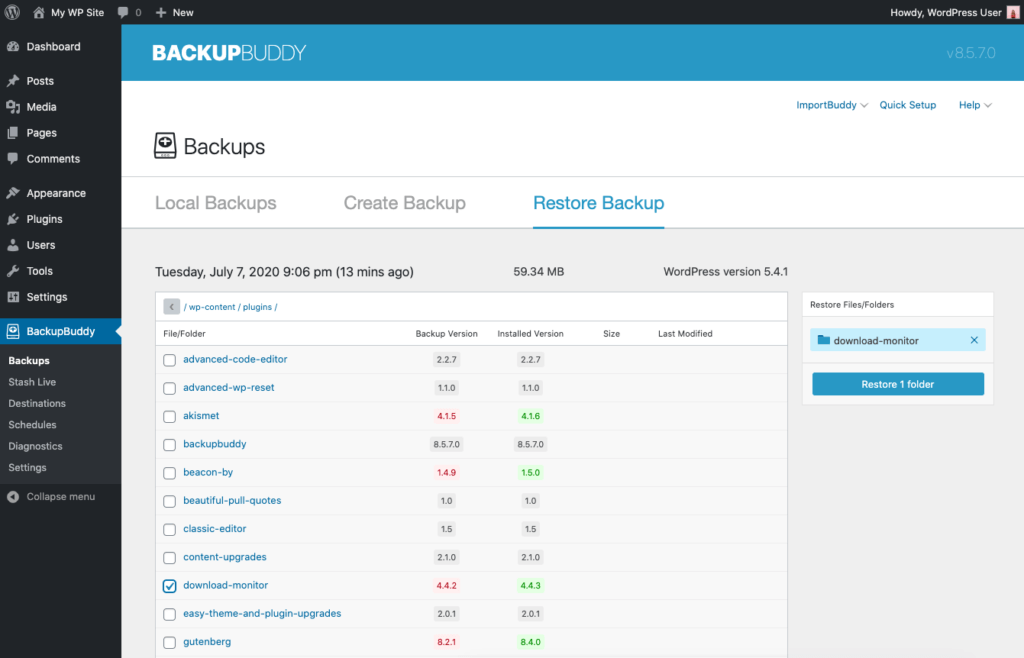
Desigur, o opțiune pentru a efectua remedierea ar fi o restaurare pe întregul site. Dar este mult mai rapid să restabiliți fișierele individuale, mai degrabă decât întregul site.
În plus, este extrem de util să puteți restabili plugin-uri sau teme la versiunile anterioare dacă o actualizare a versiunii are o problemă. Același lucru este valabil și pentru revenirea la o versiune WordPress anterioară.
Asigurați-vă că pluginul vă oferă acest tip de opțiune de restaurare granulară pentru a restabili pluginuri, teme, versiunea WordPress și fișiere individuale.
9. Instrumente de server pentru dezvoltatori
Există mai multe instrumente și caracteristici ale serverului, care sunt extrem de utile și ar trebui să fie incluse într-un plugin robust de rezervă WordPress.
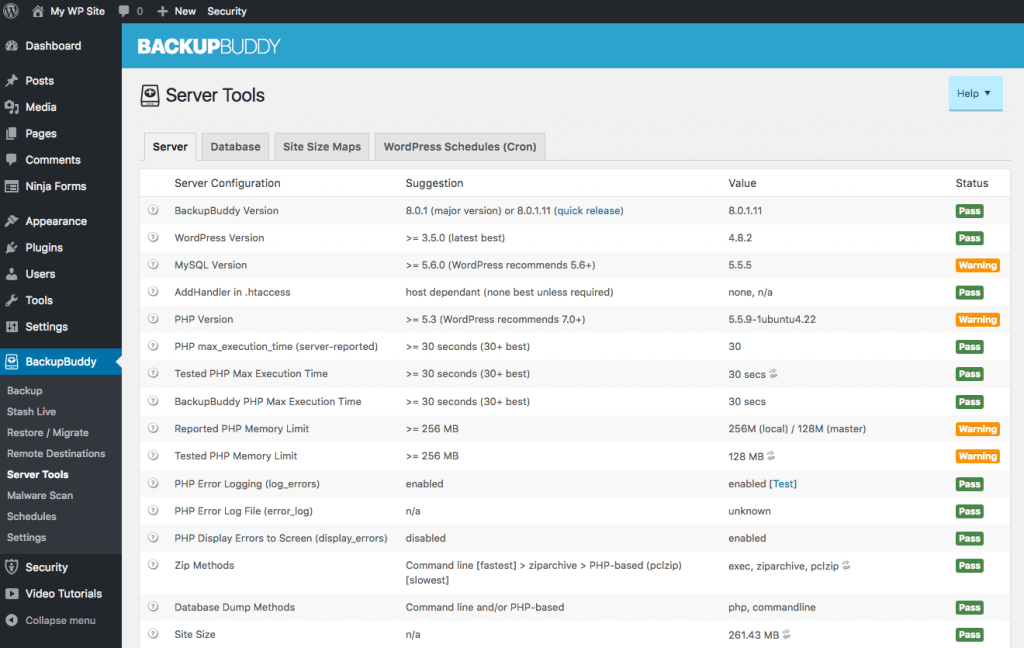
Unele dintre acestea includ:
- Scanare malware
- Scanarea și repararea bazei de date
- Stocarea și utilizarea resurselor
- Gestionarea locurilor de muncă cron cron
Copierea de rezervă în mod corespunzător a site-ului dvs. necesită aceste seturi de instrumente care sunt legate de serverul dvs.
10. Backup-uri automate
În cele din urmă, o funcție de copiere de rezervă automată WordPress monitorizează continuu site-ul dvs. pentru modificări ale paginilor, postărilor, mass-media, adăugări / modificări ale pluginurilor și temelor și toate celelalte modificări care apar pe site-ul dvs.
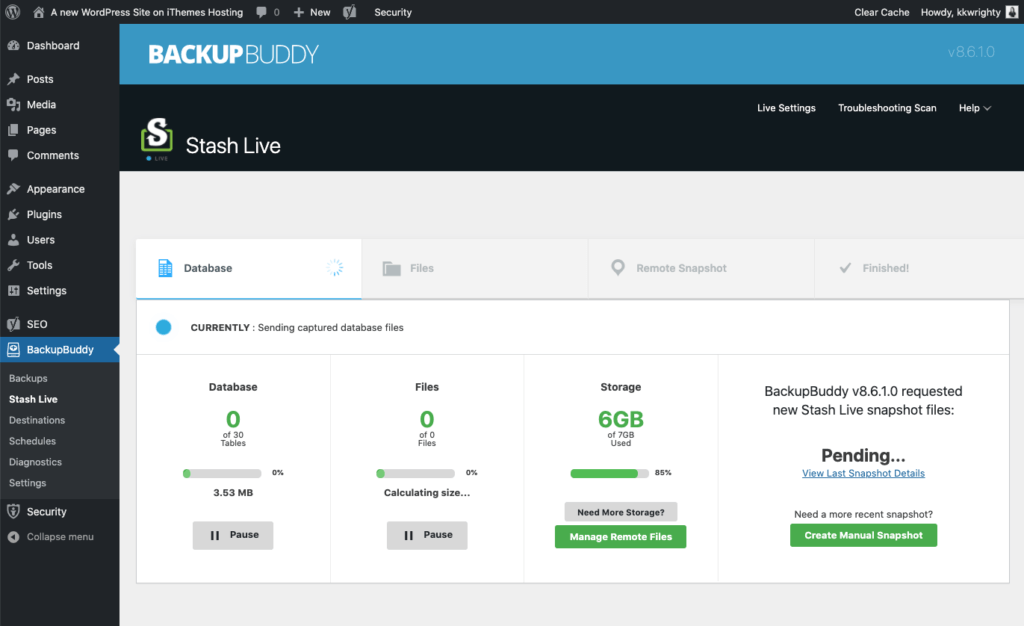
Când pluginul detectează o modificare, aceasta o împinge imediat într-o locație de stocare sigură. Un plugin de backup WordPress care poate oferi o copie de rezervă automată WordPress este cel mai bun mod de a merge.
Cum se restabilește WordPress dintr-o copie de rezervă
O restaurare totală a site-ului web implică, de obicei, ceva care a mers cu adevărat greșit ... de la un hack sau o încălcare a securității, o eroare fatală, fișiere șterse accidental sau o blocare a serverului. Deoarece acest lucru înseamnă de obicei un eveniment destul de stresant, vrem să ne asigurăm că aveți instrucțiunile de care aveți nevoie pentru a vă restabili site-ul cu cât mai puțin timp de nefuncționare posibil.
În funcție de tipul de restaurare pe care trebuie să îl efectuați, există două abordări:
- Restabiliți pluginuri, teme și / sau fișiere individuale WordPress - Dacă aveți în continuare acces la tabloul de bord de administrare WordPress, puteți restabili numai fișierele, pluginurile sau temele pe care trebuie să le recuperați.
- Restaurare completă a site-ului WordPress - Această abordare înlocuiește întreaga dvs. instalare WordPress, toate fișierele și baza de date cu versiunea conținută într-o copie de rezervă. Acest proces este puțin mai intens și necesită acces la fișierele de pe server, plus baza de date WordPress.
Pentru a arăta cum funcționează fiecare dintre aceste abordări ale restaurării unui site web WordPress, iată instrucțiuni pentru restaurare cu pluginul BackupBuddy.
Restaurează pluginuri, teme și / sau fișiere WordPress individuale
Din pagina BackupBuddy> Backup-uri din tabloul de bord al administratorului WordPress, navigați la fila Restaurare.
Găsiți fișierul de rezervă pe care îl veți utiliza pentru restaurare.
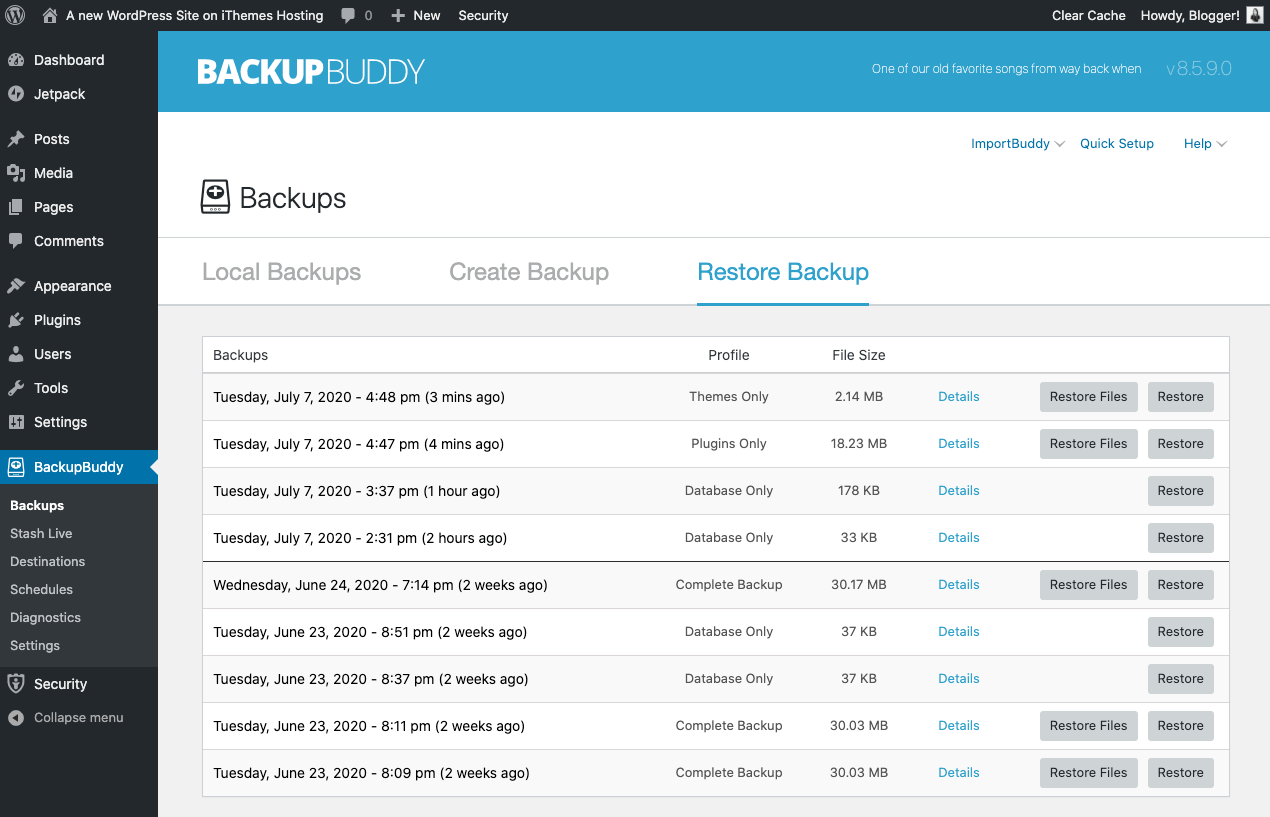
Puteți face clic pe linkul Detalii pentru a afișa mai multe informații despre copie de rezervă, inclusiv despre starea copiei de rezervă (Bună / Rău). În funcție de tipul de copie de rezervă, veți vedea și versiunea BackupBuddy, versiunea WordPress, fișierele totale, dimensiunea copiei de siguranță și tipul de copie de rezervă a copiei de rezervă.
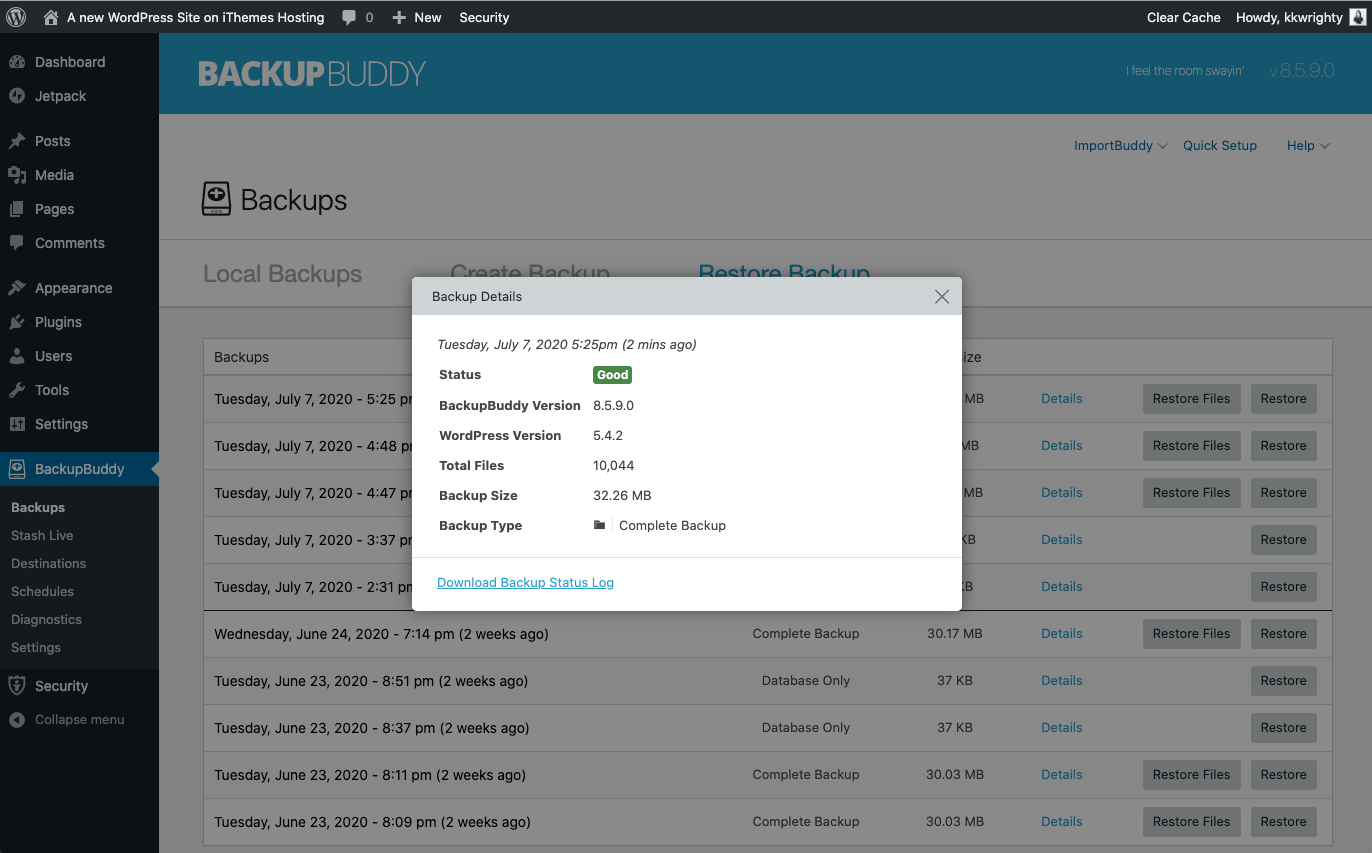
Înapoi la fila Restaurare, puteți selecta fie Restaurare fișiere sau Restaurare în funcție de tipul de restaurare pe care trebuie să îl efectuați.
Din fila Restaurare de pe pagina B ackupBuddy> Copii de siguranță , selectați copia de rezervă care conține fișierul pe care doriți să îl restaurați. Faceți clic pe butonul Restore Files .
În acest exemplu, vom restaura un fișier Media Library, dar procesul este similar pentru orice tip de fișier individual pe care doriți să îl restaurați.
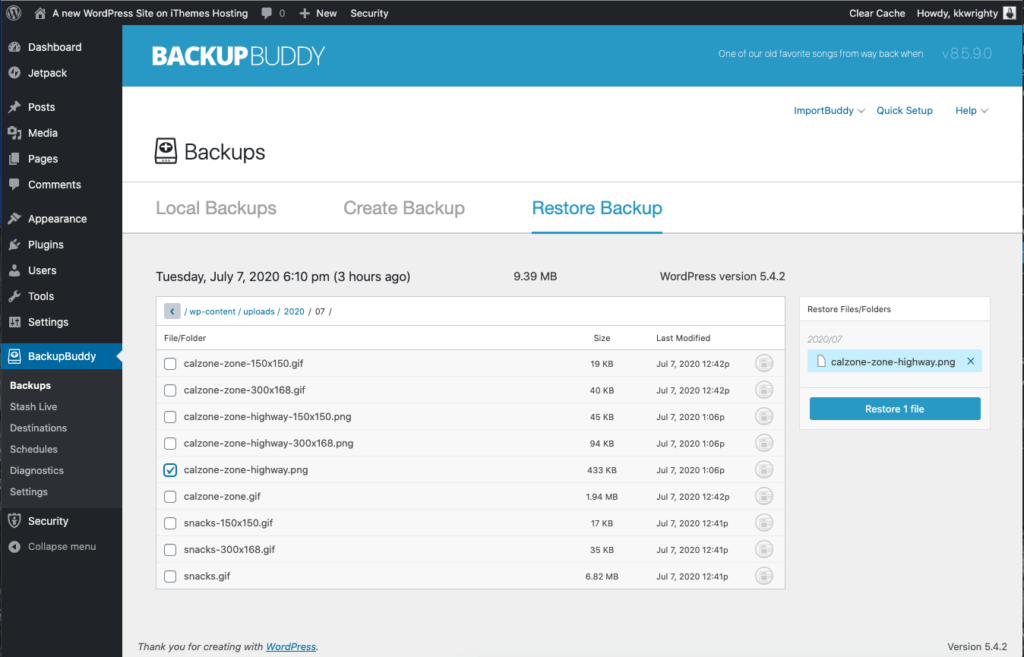
Navigați prin selectorul de fișiere până când găsiți fișierul pe care doriți să îl restaurați.
Notă: Dacă nu sunteți sigur cu privire la fișierul pe care doriți să îl restaurați, puteți folosi întotdeauna previzualizarea fișierului pentru a arunca o privire asupra conținutului unui fișier conținut în copie de rezervă.
În vizualizarea Restaurare fișiere , faceți clic pe pictograma Previzualizare din partea dreaptă a numelui fișierului din listă. Acesta este un mod util de a compara conținutul fișierului pe care doriți să îl restaurați. Deși acest lucru nu este la fel de util pentru un fișier media, este minunat pentru a revizui conținutul fișierelor bazate pe cod.
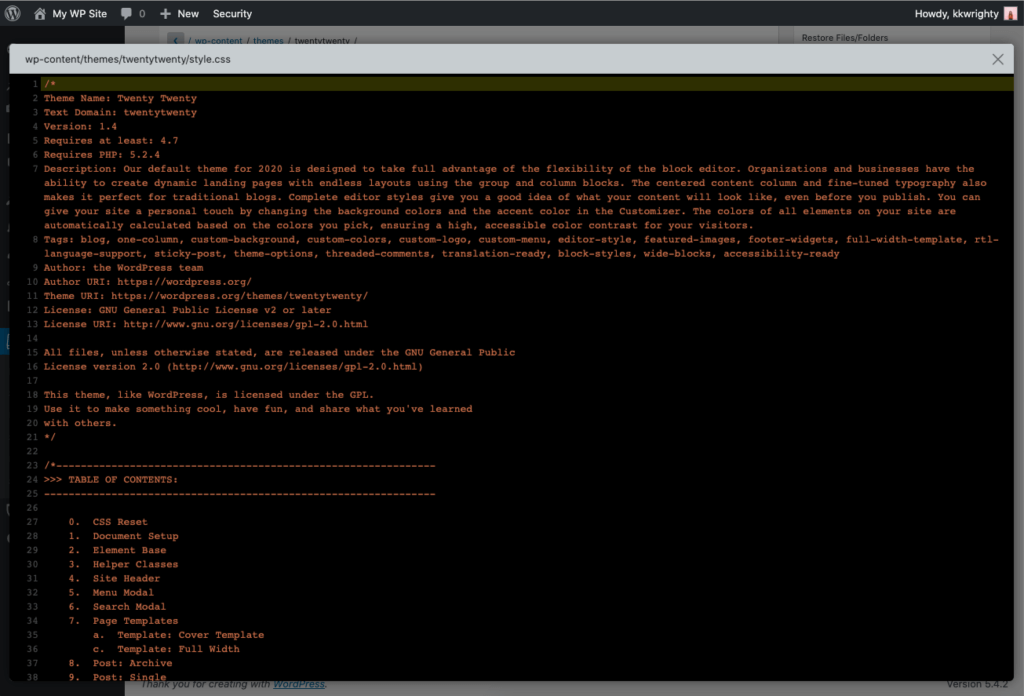
Ieșiți din această vizualizare, apoi selectați fișierul și faceți clic pe butonul albastru Restore File .
BackupBuddy vă va oferi o altă notificare înainte de a începe restaurarea fișierului.
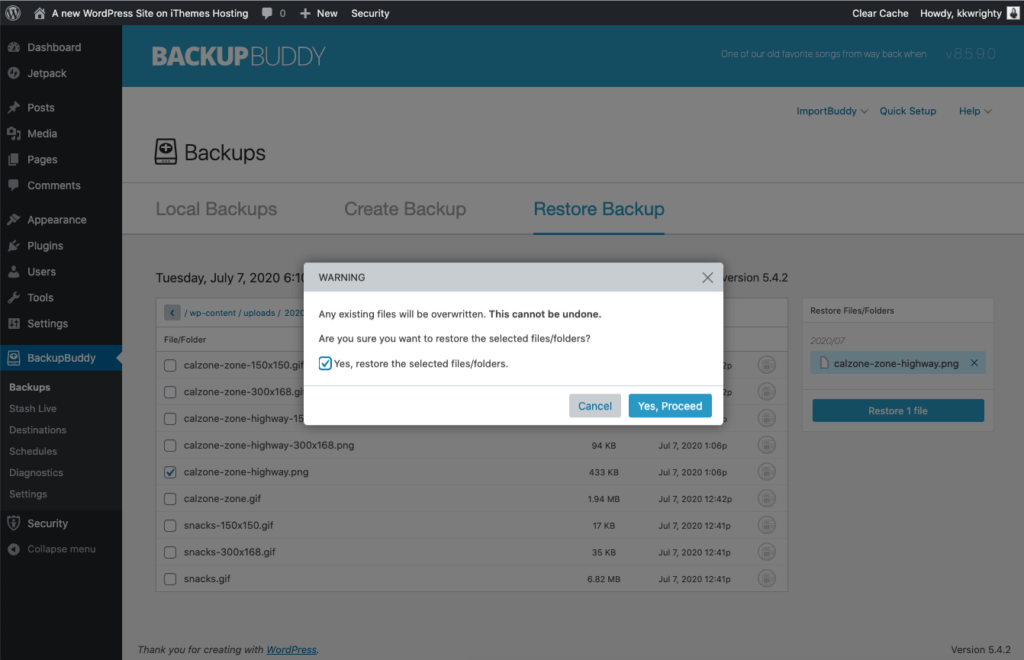
Faceți clic pe Da, Continuați pentru a începe.
BackupBuddy va începe apoi să restabilească fișierul.
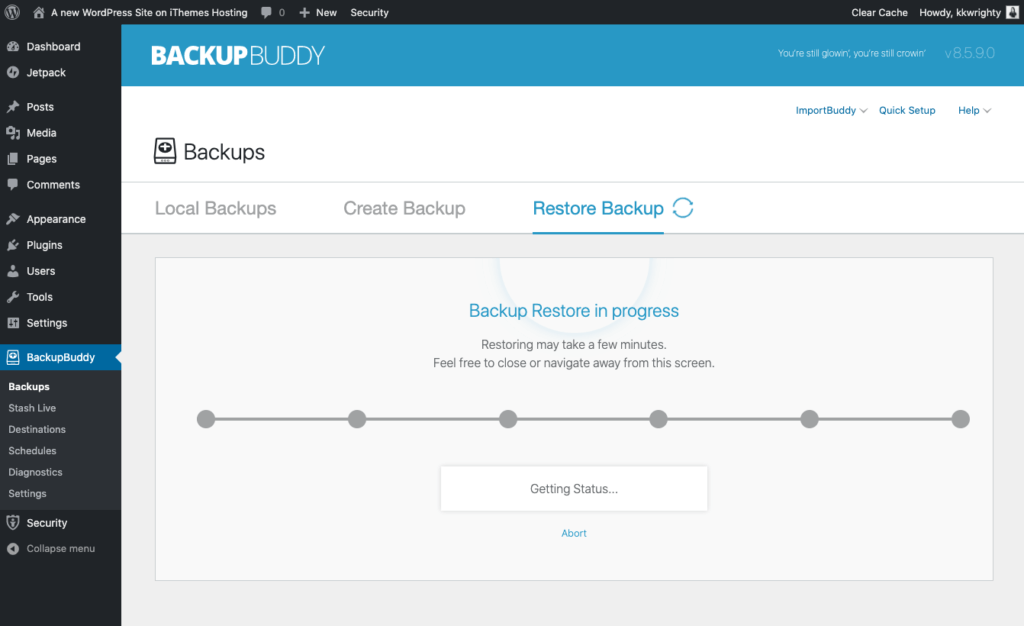
Apoi, veți vedea un mesaj „Succes” odată ce fișierul termină de restaurat.
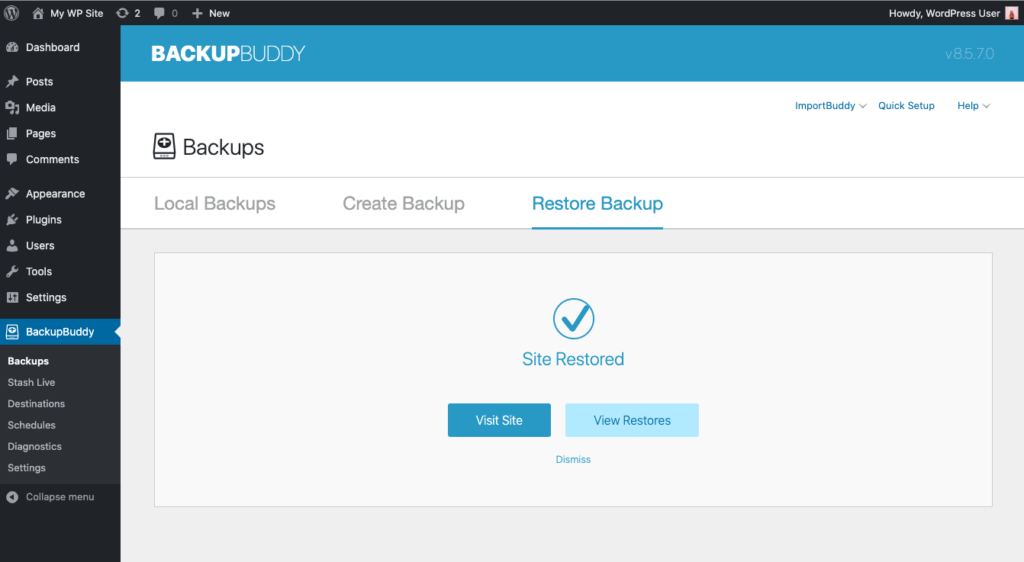
Restaurare completă a site-ului WordPress
Dacă trebuie să vă restaurați întregul site și nu doar părți din acesta, acest lucru înseamnă de obicei că nu mai aveți acces la tabloul de bord al administratorului WordPress. O restaurare completă a site-ului este de obicei în ordine dacă site-ul dvs. este complet rupt sau inutilizabil și cea mai bună (sau singură) opțiune este restaurarea întregului site cu o copie de rezervă anterioară.
Dacă o restaurare completă a site-ului web nu poate fi gestionată în tabloul de bord al administratorului WordPress, necesită o „Restaurare manuală”. Va trebui să aprofundăm câteva niveluri în serverul, fișierele și baza de date a site-ului dvs. web pentru a-l restabili complet.
Iată o prezentare generală de bază a modului în care funcționează procesul de restaurare completă a site-ului BackupBuddy atunci când nu mai aveți acces la administratorul dvs. WordPress:
- Încărcați un fișier numit ImportBuddy și un fișier de backup complet (zip) pe serverul site-ului dvs. web.
- Printr-un proces în 6 pași, ImportBuddy despachetează fișierul de copiere completă pentru a restabili site-ul la versiunea inclusă în copie de rezervă.
Prin urmare, începeți o restaurare completă a site-ului, veți avea nevoie de câteva lucruri.
- 1. Un fișier zip complet de rezervă al site-ului dvs. realizat cu pluginul BackupBuddy. Acesta este un fișier zip de rezervă pe care îl puteți descărca din destinația la distanță pe care o utilizați pentru a stoca copiile de rezervă, cum ar fi BackupBuddy Stash. Este posibil să fi descărcat-o direct pe computer.
- 2. Accesul managerului de fișiere la serverul site-ului dvs. web (pentru a încărca fișiere). De obicei, puteți accesa fișierul site-ului dvs. web prin contul de găzduire, cum ar fi Managerul de fișiere al cPanel. De asemenea, puteți utiliza un editor de text / cod, cum ar fi BB Edit sau Coda, care vă permite să vă conectați la un server prin sFTP.
- 3. Acces la baza de date prin PHPmyAdmin sau o altă interfață din contul dvs. de găzduire. Veți avea nevoie de o bază de date curată / nouă, plus un utilizator de bază de date și o parolă cu privilegii de administrator.
- 4. Fișierul ImportBuddy. Puteți descărca fișierul ImportBuddy în câteva moduri pe care le acoperim în secțiunea următoare. Din motive de securitate, vi se va solicita să setați o parolă pentru fișierul ImportBuddy în mai multe locuri diferite din pluginul BackupBuddy (cum ar fi în timpul configurării rapide), în funcție de modul în care descărcați fișierul.
Cea mai bună soluție de backup WordPress
BackupBuddy este pluginul de rezervă WordPress care îndeplinește toate aceste cerințe. Cel mai bun dintre toate, este conținut într-un plugin ușor de utilizat, perfect pentru începători și experți deopotrivă.
După ce BackupBuddy este configurat, instalat și rulat conform specificațiilor dvs., nu uitați să vă securizați site-ul WordPress cu un plugin de securitate WordPress, cum ar fi iThemes Security Pro, care vă va păstra în siguranță împotriva atacurilor răuvoitoare de tot felul.
Sinele tău viitor îți va mulțumi că ai făcut astăzi acești pași simpli, dar foarte importanți.
10 mituri de backup WordPress
După cum ați văzut în acest ghid, copiile de rezervă WordPress sunt afaceri serioase. Dar nu toată lumea o primește. Unii oameni s-au îndrăgostit de aceste mituri comune de rezervă WordPress, permițând dezinformării să-și pună în pericol site-ul web.
Suntem aici pentru a risipi miturile de rezervă WordPress. A fi capabil să faceți backup și să vă restaurați site-ul este crucial. Vărsați mult sudoare și lacrimi construindu-vă site-ul, așa că protejați-l. Să revărsăm puțin adevăr pe acele mituri de rezervă WordPress:
1. „WordPress face backup automat pe site-ul meu”
Nu. Din cutie, WordPress nu are nicio funcționalitate de backup automat. Are o funcție de export de unde puteți obține un fișier XML care conține postările, paginile, comentariile, câmpurile personalizate, categoriile și etichetele dvs. Trebuie să o faci singur, nu face niciun fel de restaurare pentru tine și nu primește tot ce ai nevoie pentru a-ți face backup complet și a restaura site-ul.
2. „O copie de rezervă a bazei de date este suficientă”
Nu indeajuns de bun. O copie de rezervă a bazei de date, indiferent dacă este vorba de exportul nativ WordPress simplu sau ceva mai complicat, conține doar conținutul site-ului dvs. Ați salvat cuvintele pe site-ul dvs., dar nimic altceva.
Mass-media? Nu. Proiecta? Nu. Setări? Pluginuri? Teme? Personalizări? Nada.
O copie de rezervă a bazei de date WordPress vă va salva conținutul, dar veți avea nevoie de mult mai mult pentru ca site-ul dvs. să funcționeze din nou. O copie de rezervă bună WordPress trebuie să includă site-ul dvs. complet.
3. „Gazda mea web va avea grijă de mine”
Poate. Multe gazde oferă backup. Dar vă puteți permite să vă puneți întregul site în mâinile lor? Aceasta ar putea fi o soluție utilă, dar nu este o soluție de rezervă pe care să vă bazați.
Nu aveți control asupra modului în care gazda dvs. gestionează copiile de rezervă. Accesul la backup depinde de acestea. Cum restaurați copia de rezervă? Ce se întâmplă dacă aveți nevoie de backup din cauza unei probleme cu gazda dvs.? Această problemă ar putea avea impact asupra copiei de rezervă pe care vă fixați toate speranțele. Sau ar putea fi prea ocupați cu propriile lor probleme pentru a vă restabili site-ul. Atunci ce?
O copie de rezervă a gazdei este o ultimă soluție plăcută, dar nu este copia de rezervă WordPress pe care ar trebui să te bazezi.
4. „Nu voi avea nevoie niciodată de o copie de rezervă”
Ultimele cuvinte celebre. Asta spun oamenii chiar înainte de tragere. Nu crezi niciodată că vei avea nevoie de o copie de rezervă, până nu o vei face. Și apoi ești nenorocit.
Trebuie să fii proactiv. Serverele eșuează, actualizările se blochează, hackerii intră, „cineva” apasă butonul greșit - se întâmplă lucruri. Trebuie să fii pregătit.
5. „Nu sunt suficient de prost pentru a-mi sparge site-ul”
Acest tip de aroganță așteaptă să fie dovedit greșit, dar să presupunem că sunteți un geniu tehnic care nu va ucide din greșeală site-ul dvs. WordPress. Nu contează. Altcineva ar putea să-ți omoare din greșeală site-ul WordPress: o actualizare a eșuat, un plugin pe jumătate, un hacker. Trebuie să vă protejați site-ul de mai mult decât propriile greșeli.
6. „Hackerilor nu le pasă de site-ul meu”
Oh, dragă. Nu contează cât de sub radar este site-ul dvs. Hackerilor le-ar plăcea să pună mâna pe ea. Și încearcă. Chiar acum.
Nu mă crede? Instalați pluginul iThemes Security (este gratuit), configurați-l și începeți să urmăriți jurnalele. Hackerii încearcă să se conecteze folosind parole furate sau sparte. Roboții caută coduri rău intenționate și elimină erorile 404.
Este o realitate descurajantă.
7. „Ei bine, am făcut o copie de rezervă o dată, așa că sunt bine”
Bună încercare. Cât de vechi este acel backup? Cât de mult s-a schimbat de atunci? Ar trebui să vă actualizați site-ul și asta înseamnă să creați noi copii de rezervă în mod regulat.
Copia de rezervă trebuie să fie programată și automată în mod constant. Este prea ușor ca backup-ul de luna trecută să devină backup-ul de anul trecut, iar acest lucru nu este suficient de bun.
8. „Un backup este prea mult de lucru”
Într-adevăr? În mod clar, nu ați încercat BackupBuddy. Puteți obține backup-uri în câteva minute. Le puteți programa. Sunt automate.
Este ușor. Da, trebuie să o configurați. Da, ar trebui să vă înregistrați periodic pentru a vă asigura că totul funcționează. Dar backup-ul WordPress nu este greu.
9. „O singură copie de rezervă locală este multă”
Nu chiar. Copierea de rezervă într-o singură locație nu este niciodată o idee bună. Îți pui toate ouăle într-un coș și asta îți cere probleme.
Dacă acel singur site de rezervă este computerul dvs., acesta ar putea să cadă, să fie furat sau să fie susceptibil de dezastre naturale.
Același lucru este valabil și pentru o singură locație off-site.
Cel mai bun pariu este să aveți mai multe locații de rezervă locale și externe. BackupBuddy include chiar și spațiu de stocare gratuit off-site cu Stash.
10. „O copie de rezervă este doar pentru eșecurile catastrofale”
Poate că ești suficient de nebun ca să joci zarurile și să speri că nu ești unul dintre acele eșecuri catastrofale. Dar chiar dacă ești nebun și norocos, o copie de rezervă WordPress este încă extrem de utilă pentru utilizările zilnice:
- Ștergeți accidental o imagine? Puteți restaura fișiere individuale.
- Funcția de restaurare BackupBuddy facilitează transferul de site-uri întregi. Dezvoltatorii folosesc acest lucru tot timpul pentru a construi site-uri la nivel local și apoi să le transfere pe web.
- BackupBuddy poate căuta malware, poate repara baza de date și multe altele. Este mai mult decât o copie de rezervă.
Și pentru că 10 mituri de rezervă WordPress nu sunt suficiente, iată un mit bonus:
11. „O copie de rezervă este prea scumpă”
Deloc. Puteți obține BackupBuddy pentru două site-uri la 80 USD pe an . Acesta este un preț mic de plătit pentru liniște sufletească.
7 lecții de rezervă WordPress
Pentru a încheia acest ghid, iată câteva lecții pe care le-am învățat când vine vorba de copiile de rezervă WordPress în cei 10 ani de backup ai a milioane de site-uri WordPress.
De fapt, am construit pluginul BackupBuddy în 2010, deoarece ne-am pierdut propriul site web și a trebuit să îl reconstruim complet ... de două ori. Puteți citi întreaga poveste de origine a BackupBuddy acum că putem vorbi în cele din urmă despre aceasta fără să plângem: De la Server Crashes, Tacos și Coffee: The Birth of BackupBuddy.
Pe atunci, WordPress nu avea nicio soluție de rezervă, așa că am construit BackupBuddy astfel încât nimeni să nu fie nevoit să treacă vreodată prin ceea ce am făcut: 120 de ore - 3 săptămâni întregi de lucru - pierdute pe site-ul eșecuri.
1. Backupurile permit un somn bun.
A backup allows you to rest at night knowing that if anything does happen to your site, you have an easy restoration process. Here's a story that illustrates the point, told to us by a customer:
“I remember one client who had a WordPress site that generated new content multiple times a day. They called me one Thursday to let me know the site had “problems.” Sure enough, the server's hard drive had failed and, at the time, I had been relying on the hosting company's backup capability. This proved to be a poor choice because the backups the hosting company created were only on a weekly basis and took place on Sunday. So not only did I have to struggle getting the backup from the hosting company restored, (at one point there were three copies of the same site on the server), but I had to chase down all the content that had been written on the site that week.
Introduceți BackupBuddy. BackupBuddy a oferit posibilitatea de a programa atât copii de rezervă complete ale site-ului, cât și o copie de rezervă de bază a bazei de date ori de câte ori vreau, astfel încât să pot garanta că nu va trebui niciodată să mă lupt pentru a găsi conținut sau să mă lupt cu proiectele de reconstrucție a site-ului atunci când ceva nu merge bine cu site-urile mele WordPress . ”
2. Pur și simplu să aveți o copie de rezervă WordPress nu este suficient. Trebuie să puteți utiliza copia de rezervă pentru orice situație.
Pur și simplu să aveți o copie de rezervă nu este partea importantă a ecuației. Dacă nu puteți programa și de a face copii de rezervă de 24 de ore pe zi, dar dacă nu există nici o modalitate ușoară de a obține datele de backup sau pentru a restabili site - ul rapid, securitatea o copie de siguranță WordPress oferă este irosit.
Atunci când decideți soluțiile de rezervă pentru site-ul dvs. WordPress, trebuie să luați în considerare trei factori:
- Pot restaura rapid site-ul meu complet în doar câteva secunde?
- Pot recupera un fișier individual din copie de rezervă în doar câteva clipe?
- Pot să îmi transfer site-ul pe un nou server, domeniu și / sau locație la o simplă pălărie?
Dacă puteți răspunde da la toate aceste trei întrebări, atunci aveți o soluție de rezervă de calitate. Pentru site-urile WordPress, veți fi greu să găsiți ceva care să se apropie de puterea BackupBuddy. În plus față de răspunsul afirmativ la aceste trei întrebări, BackupBuddy poate face mult mai mult.
3. Procesul de a face o copie de rezervă nu trebuie să încetinească serverul sau să vă ocupe timpul prețios.
Este surprinzător cât de mulți oameni am vorbit de-a lungul anilor care spun că nu au timp să facă backup pe site-ul lor. Ei susțin că sunt prea ocupați, iar copiile de rezervă necesită prea mult timp. Am auzit chiar că oamenii mi-au spus că nu fac copii de rezervă, deoarece atunci când încep o copie de rezervă a serverului în timpul orelor de lucru încetinesc totul în birou și colegii de muncă se enervează de ele.
De-a lungul anilor, am învățat că trebuie să facem soluțiile noastre de rezervă WordPress să funcționeze PENTRU noi și să evităm să ne punem în situații în care soluția de rezervă WordPress ne face pe SUA să facă treaba.
Două reguli ale copiilor de rezervă WordPress sunt:
- Programați întotdeauna copiile de rezervă pentru a se produce automat, astfel încât uitarea nu este o opțiune.
- Profitați de momentele „lente” de pe site-ul dvs. pentru a face copiile de rezervă. (Chiar dacă asta înseamnă 3 dimineața într-o duminică dimineață.)
4. Știind când aveți nevoie de o copie de rezervă nu este o decizie dificilă dacă urmați aceste reguli simple.
- Regula # 1 - Tot conținutul (postări, pagini și „lucrurile pe care le scrieți în zona de administrare WordPress”) sunt stocate în baza de date WordPress. Dacă scrieți o postare, aveți nevoie de o copie de rezervă a bazei de date. Dacă cineva face un comentariu sau face o achiziție, aveți nevoie de o copie de rezervă a bazei de date pentru a înregistra această modificare.
- Regula # 2 - O copie de rezervă completă (completă) a site-ului WordPress trebuie să includă pluginuri, teme, fișiere pe server sau foldere suplimentare care pot sau nu să facă parte din WordPress. De fiecare dată când încărcați o temă nouă, adăugați / actualizați un plugin, modificați fișierul functions.php al temei ... aveți nevoie de o copie de rezervă completă a site-ului.
Dacă urmați aceste două reguli, nu veți rămâne NICIODATĂ cu conținut pierdut atunci când ceva nu merge bine cu site-ul dvs. WordPress.
5. Alegerea unei locații de stocare de utilizat pentru fișierele de rezervă WordPress nu este la fel de importantă ca alegerea numărului de locații de utilizat pentru copiile de rezervă.
Unul dintre cele mai rele lucruri pe care le putem auzi despre copiile de rezervă WordPress este că acestea sunt stocate pe același server ca și site-ul web. Utilitatea unei copii de rezervă este aproape zero dacă este stocată în aceeași locație ca și site-ul pe care se face backup. De fapt, simpla trimitere a copiei de rezervă într-o altă locație nu poate fi nici cea mai bună soluție.
Iată un scenariu care poate fi prea familiar:
Aveți un client important, care este aproape gata să-și lanseze noul site web pe care l-ați construit pentru ei. În dimineața lansării, compania lor de găzduire are probleme. Așa că mergi rapid să iei fișierele de rezervă, astfel încât să poți transfera site-ul pe un server nou, dar Amazon S3 nu mai funcționează pentru întreținere, deoarece Netflix a fost spart. Acum nu există nicio modalitate de a obține o copie a fișierelor de rezervă și sunteți la mila altor companii.
Dacă aveți copii de rezervă WordPress stocate în mai multe locații, chiar și copii fizice ale copiilor de rezervă pe hard disk, poate face diferența între navigarea cu succes a furtunilor unui site defect și așezarea în jurul așteptării răspunsurilor la biletele de asistență ale companiei.
6. Copiile de rezervă WordPress vă pot ajuta să obțineți venituri constante și recurente dacă creați site-uri web pentru clienți.
Dacă creați site-uri web pentru clienți, copiile de rezervă WordPress pot deveni parte a unui plan de întreținere WordPress pentru venituri recurente. Serviciile de întreținere WordPress includ lucruri precum backup-uri, actualizări, securitate și multe altele.
Un instrument precum iThemes Sync Pro vă poate ajuta să generați și să trimiteți rapoarte de întreținere WordPress clienților pentru a le arăta clienților valoarea a ceea ce faceți.
În plus, o copie de rezervă WordPress nu trebuie să fie o stocare virtuală de biți și octeți pe un dispozitiv de stocare în cloud. Poate fi o livrare fizică într-un contract în derulare cu un client. Pentru mulți dezvoltatori web independenți, ideea unui material fizic livrabil ca parte a unui contract bazat pe un reper poate fi foarte străină.
O copie fizică a unei copii de rezervă poate servi și ca o metodă ușoară de a menține canalul de comunicare deschis între client și dezvoltator. Mulți profesioniști independenți au declarat că le este greu să rămână în contact cu clienții după finalizarea inițială a dezvoltării / proiectării.
Posibilitatea de a trimite prin e-mail unui client o copie de rezervă „lunară” către client împreună cu o scurtă scrisoare despre starea site-ului (puncte de date, statistici analitice de bază etc.) poate menține linia de comunicare deschisă. Am auzit despre un client care nu a avut nici o idee despre ce să facă cu copiile de rezervă, dar le-a ținut pe toate în ordine pe un raft din birou și a recunoscut că l-a făcut să se simtă în siguranță că, în orice moment, ar putea lua cea mai recentă copie a site-ului și ia-o cu el.
7. Majoritatea oamenilor nu realizează că au nevoie de o copie de rezervă WordPress până când nu au nevoie de o copie de rezervă.
Care este unul dintre principalele scopuri ale asigurării? Există asigurări auto pentru a proteja financiar în caz de accident. Asigurarea de viață există pentru a asigura cele care rămân în cazul în care se întâmplă ceva cu asiguratul. Există polițe de asigurare de afaceri pentru a proteja continuitatea unei afaceri în cazul în care apare ceva în afara operațiunilor normale. În toate aceste cazuri, termenul cheie este „în cazul în care” se întâmplă ceva. Prin urmare, nu ar avea sens ca un site web să poarte un fel de „poliță de asigurare”?
Nu fi cineva care află că are nevoie de o copie de rezervă WordPress când este prea târziu!
Încheierea: un plan pentru backup-uri de site-uri web
După ce ați citit acest ghid, sperăm că aveți o înțelegere solidă a importanței copiilor de rezervă WordPress, cum să implementați propria strategie de backup WordPress și multe altele. Sperăm că v-am răspuns la toate întrebările despre copierea de rezervă a site-ului dvs. WordPress.
Cu doar puțin efort, vă puteți asigura că site-ul dvs. WordPress este sigur și protejat cu copii de rezervă care rulează ca magia.
Obțineți BackupBuddy acum
Kristen a scris tutoriale pentru a ajuta utilizatorii WordPress din 2011. De obicei, o puteți găsi lucrând la articole noi pentru blogul iThemes sau dezvoltând resurse pentru #WPprosper. În afara muncii, Kristen se bucură de jurnal (a scris două cărți!), Drumeții și camping, gătit și aventuri zilnice cu familia ei, sperând să ducă o viață mai prezentă.